HMI/SCADA/PSIM. Nyheter version 10.0
|
|
|
- Emilia Berg
- för 5 år sedan
- Visningar:
Transkript
1 HMI/SCADA/PSIM Nyheter version 10.0
2 Innehållsförteckning Innehållsförteckning... 2 Inledning... 3 Nya objekt, funktioner och lösningar i WideQuick 10.0 Tema färger Zoom och Pan i arbetsvyer Linjediagramobjekt Tooltip och MouseOver för objekt Dynamisk fokushantering av arbetsvyer Kartobjekt Nya funktioner för hantering av bilder Köra WideQuick Runtime som en tjänst Windows Manager Objekt och funktioner med utökad funktionalitet i WideQuick 10 CSVimport av arbetsvyer Loggning Objektlistan Flikobjekt Vyväljaren Felsökningslogg Beställning av WideQuicklicenser Licenstabeller WideQuick HMI/SCADA/PSIM Release tes
3 Inledning WideQuick version 10.0 är fylld med spännande nyheter och den här broschyren är framtagen för att ge en samlad bild över alla nya och uppdaterade funktioner. Broschyren innehåller exempel på hur systemintegratörer m.fl. kan skapa attraktiva och kostnadseffektiva lösningar med hjälp av de nya funktionerna. Vår målsättning är att varje ny version av WideQuick ska förenkla systemintegratörens projektarbete genom att vi förbättrat befintliga funktioner och implementerat nya avancerade funktioner. Under utvecklingen av version 10.0 har vi haft stort fokus på användargränssnittet. Vi har utvecklat nya funktioner som ger systemintegratören ännu större möjlighet att skapa intuitiva och moderna användargränssnitt. Exempel på den typen av nya funktioner är Tema, Zoom och Pan i arbetsvyer, Tooltip och MouseOver, Window Manager och att kunna sätta fokus på arbetsvyer. Vi har också lagt till ett kartobjekt där kartinformationen för objekt uppdateras online och där kartan kan innehålla smarta WideQuickobjekt som användaren kan interagera med. Det tidigare linjediagramobjektet har ersatts med ett helt nytt objekt. Det nya linjediagramobjektet är betydligt kraftfullare och mer flexibelt än föregångaren och kan även användas av WideQuick Web Client. En stor och efterlängtad nyhet är att WideQuick Runtime från och med version 10.0 kan köras som en tjänst. Exempel på andra nya funktioner är nya möjligheter för bildhantering och hjälpmedel vid felsökning t.ex. ett syntaxfel i ett skript. Vi har också lagt till och förbättrat följande funktioner: CSVimport av ritningar gjorda i t.ex. AutoCAD, nya möjligheter för loggning samt utökat funktionaliteten i listobjektet och flikobjektet. 3
4 Tema färger Tema är en ny funktion som gör det betydligt enklare att skapa enhetliga och moderna användargränssnitt. I WideQuick Designer konfigureras ett färgtema för WideQuick Runtime, som automatiskt kan påverka alla arbetsvyer och popupfönster i hela applikationen. Den nya funktionen ger också möjlighet att påverka färgen på delar av applikationen som tidigare enbart kunde anta en fast förutbestämd färg. Beskrivning av funktionen Funktionen Tema öppnar upp fler möjligheter att anpassa WideQuickprojektets utseende och skapa ett homogent utseende för applikationen. Tema berör primärt interaktionsobjekt som knappar, skjutreglage, historikobjekt m.fl. men även t.ex. arbetsvyernas bakgrundsfärg och färger på enskilda objekt kan påverkas via Tema. Det går att skapa och namnge ett valfritt antal tema. Samtliga ingående färger i varje tema kan hämtas ut och användas via skript. Det går även att konfigurera en egen uppsättning färger som tillhör respektive tema. Dessa kan exempelvis användas till att anpassa grafiska objekt så att dessa passar in med temat, denna anpassning görs via dynamik/skript. Genom att använda färgerna från Tema i objekten som finns i objektsbiblioteket öppnas det upp ännu fler möjligheter. Det går då att skapa en applikation där Tema kan påverka alla projektets arbetsvyer inklusive alla ingående objekt, beroende på olika faktorer och villkor. T.ex. kan hela projektet ändra färg beroende på vem eller vilken typ av användare som är inloggad. Det går att skapa ett övergripande färgschema som ska användas när ett objekt har ett larm aktivt o.s.v. Funktionen kan användas för WideQuick Runtime, Remote och Web Client. Temafärger ingår som standard i licensnivåerna Extended, Advanced och Premium. 4
5 Exempel I nedanstående exempel har vi använt nya teman för arbetsvyn som presenterades på förgående sida. Funktionen kan påverka en mängd olika delar av användargränssnittet genom att använda temafärgerna för interaktionsobjekt, bakgrundsfärger och enskilda objekt. 5
6 Tema färger forts. Exempel I det här exemplet har vi använt Tema för att styra arbetsvyns utseendet beroende på om det är dag eller natt, d.v.s. det går att välja tema beroende på bildskärmens omgivande ljus. Tema påverkar här samtliga fönsterrubriker, bakgrundsfärg, flikobjektet, de ingående objektens färger m.m.
7 I WideQuick Designer finns en helt ny dialog för att enkelt skapa ett nytt tema. När man konfigurerar ett nytt tema visar WideQuick Designer ett exempel som indikerar hur det färdiga resultatet kommer att se ut i WideQuick Runtime, Remote och Web Client. Det går att namnge och spara ett valfritt antal teman som därefter enkelt kan anropas i WideQuick Runtime för att bestämma vilket tema som ska användas. 7
8 Zoom och Pan i arbetsvyer Från och med WideQuick version 10.0 finns det möjlighet att zooma och panorera innehållet i en arbetsvy i WideQuick Runtime, Remote och Web Client. Funktionen gör det möjligt att skapa ett användargränssnitt som är mer intuitivt för användaren och där arbetsvyerna kan innehålla betydligt mer information än tidigare, samtidigt som det går att zooma in önskad information. Beskrivning av funktionen I WideQuick Designer har egenskapsfönstret för arbetsvyer fått en ny flik som heter Layout. Under den här fliken finns det möjlighet att konfigurera om zoom och panoreringsfunktionen ska vara aktivt för en arbetsvy. Det finns nu möjlighet att ställa in om objektens skalning ska ske mot arbetsvyn och samtidigt bevara objektens höjdbreddförhållande. Skjutreglagen kan döljas, visas vid behov eller alltid visas. Det finns också möjlighet att bestämma om användaren får zooma och/eller panorera med pekdonet. Det finns möjlighet att ställa in hur mycket användaren får zooma. Som standard är spannet 10% 1000% av arbetsvyns originalstorlek. För att bevara bakåtkompaliteten för arbetsvyer som är konfigurerade med tidigare versioner av WideQuick är denna funktion som standard inte aktiverad för en arbetsvy. Genom att aktuell zoomnivå och panoreringsläge både kan läsas och skrivas via skript öppnar funktionen upp för ett stort antal smarta och spännande lösningar. Exemplen som följer presenterar ett antal lösningar som visar upp grundläggande funktionalitet som kan skapas med den nya funktionen. Zoom och Pan i arbetsvyer ingår som standard i licensnivåerna Advanced och Premium Exempel Exempel 1 I det här exemplet har vi en arbetsvy som är placerad i en vyväljare, d.v.s. den upptar en del av användargränssnittet. Genom att använda musens scrollhjul eller touchenheten på en av våra operatörspaneler kan ett utvalt område i vyväljare zoomas in. 8
9 Exempel 2 Det här exemplet visar en del av samma arbetsvy som Exempel1 och hur det ser ut när systemet konfigurerats för att visa skjutreglagen vid sidorna. Exempel 3 Det finns möjlighet att konfigurera systemet så att ett visst objekt automatiskt zoomas in när t.ex. ett larm aktiveras. Valfritt villkor kan bestämma vilken del som ska ska zoomas in i en arbetsvy. Exempel 4 Eftersom systemet kan känna av aktuell zoomnivå kan önskad information visas beroende på zoomnivå. Detta kan göras i valfritt antal steg så att ytterligare information visas ju mer man zoomar in i arbetsvyn. I det här exemplet visar vi samma typ av händelse som i det förra exemplet, men här använder vi zoomnivån för att automatiskt presentera mer detaljerad information om objektet via en popup. Exempel 5 Eftersom zoomnivå och panoreringsläge både kan skrivas och läsas finns det möjlighet att styra zoom och panorering via olika funktioner i WideQuick. Det finns också möjlighet att påverka zoomnivå och panoreringsläge i flera arbetsvyer samtidigt. I det här lite mer avancerade exemplet presenterar vi samma information i båda arbetsvyerna men med olika zoomfaktor, därigenom blir den vänstra av dem en översiktsbild. När man använder zoom och panoreringsfunktionen i någon av arbetsvyerna påverkar man båda arbetsvyerna samtidigt. Även om den vänstra bilden är en översiktsbild visar den alltså inte alltid all information som finns tillgänglig för arbetsvyn, detta eftersom zoom och panoreringsfunktionen är aktiverad även för denna vy. Zoomnivå och panoreringsläge styr även placering och storlek av en halvtransparent rektangel som bara visas i den vänstra översiktsbilden, denna indikerar vilket område som visas i den högra arbetsvyn. 9
10 Linjediagram 2 Det nya linjediagramobjektet i WideQuick 10.0 heter Linjediagram2. Det är ett helt nyutvecklat objekt som är extremt flexibelt, har mycket högre prestanda och erbjuder betydligt fler möjligheter jämfört med tidigare linjediagramobjekt. Data behandlas och presenteras mycket snabbare, vilket förbättrar användarupplevelsen för operatören. Den inbyggda flexibiliteten gör att det nästan finns oändliga möjligheter att påverka det nya linjediagramobjektet, både i designläge och direkt i WideQuick Runtime. Beskrivning av funktionen Stora möjligheter att påverka linjediagramobjektet Beroende på typ av applikation och unika önskemål från kunderna ställs det olika krav på hur t.ex. mätdata ska presenteras i ett linjediagramobjekt. Systemintegratören har stora möjligheter att konfigurera upp hur linjediagramobjektet ska presentera informationen. Antalet egenskaper för linjediagramobjektet som kan påverkas via WideQuick Designer har utökats betydligt, dessutom kan nästan alla dessa egenskaper justeras direkt i WideQuick Runtime via skript. Nya interaktionsmöjligheter för operatören Det är enkelt och intuitivt att använda linjediagramobjektet i WideQuick. Det går att förflytta sig i linjediagramobjektet genom naturlig interaktion. Användaren har t.ex. möjlighet att dra i en av axlarna för att ändra dem och skrolla med mushjulet för att zooma in önskad information. Det går också att dra på uppritningsytan för att synkroniserat justera alla axlar. Enkelt att lägga till eller ta bort Yaxlar och grafer Det är fritt fram att lägga till och ta bort hur många Yaxlar och grafer man vill presentera. Välj om Yaxeln ska ligga på vänster eller höger sida i objektet och välj vilka linjer du vill ska kopplas till objektet. Allt detta kan även göras direkt i WideQuick Runtime. Spara konfigurerade Layouter Genom att använda Layouter är det möjligt att spara ner olika konfigurationer för att sedan ladda in dem när man önskar. Layouterna innehåller information om alla inställningar som finns för linjediagramobjektet och därmed kan man snabbt och effektivt helt ändra utseende. Genom att lägga ut ett linjediagramobjekt i objektsbiblioteket kan man enkelt spara ner layouter som därefter kan återanvändas mellan olika vyer och andra projekt. WideQuick Web Client Nya linjedigramobjektet fungerar även i WideQuick Web Client och utseende och funktion är nästan identiskt med det som körs i WideQuick Runtime. Fler inställningsmöjligheter i WideQuick Designer Det finns betydligt fler konfigurationsmöjligheter i det nya linjediagramobjektet jämfört med det tidigare linjediagramobjektet även om vi valt att behålla det grundläggande utseendet. Dessutom presenteras objektet betydligt mer detaljerat i WideQuick Designer vilket underlättar systemintegratörens arbetet väsentligt med att bestämma layoutens utseende i arbetsvyer. Linjediagram2 ingår som standard i samtliga licensnivåer. 10
11 Exempel Exempel 1 Det är enkelt att zooma in och ut i nya linjediagramobjektet. Håll muspekaren över det område/värde som skall zoomas in på, och skrolla ut eller in. Exempel 2 Då de flesta funktioner finns att tillgå via skript kan man enkelt skapa egna knappar/ inmatningsfält för att lägga till fler Yaxlar direkt i WideQuick Runtime. Exempel 3 Det finns stora möjligheter att anpassa utseendet för linjediagramobjektet, både i WideQuick Designer och direkt i WideQuick Runtime. 11
12 Linjediagram forts. Beskrivning av funktionen Nedan visas ett urval av alla skriptfunktioner som finns i vårt nya linjediagramobjekt. backgroundcolor() Returns the background color in a Color object. contains(_layoutname_) Returns true if the specified layoutname is present in the object. graph(_name_) Returns a LineChart2Graph object for the specified graph name, or a null object if the graph could not be found. _name_ the name of the graph. graphs () Returns a list of all graph names. layouts() Returns a list of all layout names. load(_layoutname_) Loads the specified layout to the object. Returns true upon successful loading, otherwise false. _layoutname_ the name of the layout to be loaded. pencolor() Returns the color of the pen in a Color object. removegraph(_name_) Deletes the specified graph. Returns true if the graph could be deleted, otherwise false. _name_ the name of the graph to be removed. removelayout(_layoutname_) Deletes the specified layout. Returns true if the layout could be deleted, otherwise false. _layoutname_ the name of the layout you want to delete. removeyaxis(_name_) Deletes the specified Yaxis. Returns true if the layout could be deleted, otherwise false. Raises an exception if there are graphs connected to the axis. _name_ the name of the axis to be deleted. resetpanzoom() Reset the current zooming and panning. save (_ layoutname_opt _) Saves the specified layout to disk. If _layoutname_opt_ is not supplied, the current layout is saved. Returns true if the save succeeds, otherwise false. Please note Layouts can not be saved on the remote clients, such as WQRemote or WQWeb. _layoutname_opt_ indicates which layout configuration will be saved. This parameter can be omitted. saveall() Saves all changes in all layouts. Returns true if everyting was saved successfully, otherwise false. Please note Layouts can not be saved on the remote clients, such as WQRemote or WQWeb. setbackgroundcolor(_color_) Sets the background color. _color_ specifies the color, it can be specified by a Color object or a numeric value. setpencolor(_color_) Sets the pen color. The color is used as the line color in the legend, the ruler and the Axes. _color_ specifies the color, it can be specified by a Color object or a numeric value. yaxes() Returns a list of the names of all Yaxes in the object. yaxis(_name_) Returns a LineChart2Axis object for the specified axis, or a null object if the specified axis couldn t be found. _name_ the name on the axis that is sought. 12
13 Exempel Som framgår av dialogrutan i WideQuick Designer har systemintegratören stora möjligheter att konfigurera upp hur linjedigramobjektet ska presentera informationen. Det är viktigt att komma ihåg att nästan samtliga dessa egenskaper även kan justeras direkt i WideQuick Runtime via skript. Linjediagramobjektet har stora möjligheter att synkronisera skalan för yaxel och/eller xaxel med ett eller flera andra linjediagramobjekt. Detta kan t.ex. användas för att jämföra data vid olika tidpunkter. Skriptfunktionerna öppnar upp stora möjligheter för systemintegratörer och slutkunder att skapa egna funktioner och vi har här enbart visat upp några exempel på vad som är möjligt att skapa med alla skriptfunktioner som finns tillgängligt för det nya linjediagramobjektet. Nedan visar vi upp några fler exempel på design av linjediagramobjektet. 13
14 Tooltip och MouseOver för objekt För att ytterligare förbättra användarupplevelsen har vi infört en Tooltipfunktion som gör det möjligt att presentera textbaserad information när användaren t.ex. för muspekaren över ett visst objekt. Detta utan att behöva presentera informationen i en ny arbetsvy. Dessutom har vi lagt till MouseOverfunktionerna onenter och onleave för att ge systemintegratören ännu en möjlighet att öka den intuitiva upplevelsen för operatören. Beskrivning av funktionen Tooltip funktionen aktiveras så fort användaren för muspekaren över ett objekt, den textbaserade informationen kan förutom statisk text även innehålla variabeldata. Förutom att direkt kunna presentera en Tooltip när muspekaren passerar ett objekt är en viktig del av den här funktionen att arbetsvyer och objekt har fått stöd för händelserna onenter och onleave. Dessa två händelser aktiverar respektive skript när användaren för muspekaren över ett objekt, respektive för muspekaren bort från ett objekt. Skriptet kan utföra önskad funktion och i det enklaste fallet kan till exempel en variabel sättas till värde=1 av onenter och till värde=0 av onleave, därefter kan variabeln användas för att påverka önskade funktioner i applikationen. Tooltip och MouseOver för objekt ingår som standard i samtliga licensnivåer. Exempel Här visas tre olika exempel på hur man kan använda Tooltip och MouseOverfunktionen. Den översta bilden visar en Tooltip innehållande statisk text och variabeldata. I nästa exempel har vi använt onenter för att markera ett objekt. I det tredje exemplet har vi dessutom aktiverat en popup med hjälp av onenter. 14
15 Dynamisk fokushantering av arbetsvyer När en speciell händelse inträffar i t.ex. en övervakningssituation kan det vara viktigt att uppmärksamma operatören på den aktuella händelsen genom att visa en speciell arbetsvy. För att den aktuella arbetsvyn garanterat ska placeras längst fram i användargränssnittet har vi infört funktionen Dynamisk fokushantering av arbetsvyer. Beskrivning av funktionen Funktionen kan aktiveras av olika anledningar men ett vanligt scenario är att den kan användas till att sätta fokus på en viss arbetsvy när ett larm, eller ett larm av en viss prioritet har inträffat. Den arbetsvy som systemet sätter fokus på kan t.ex. innehålla objektet och den del av processen som orsakat det allvarligaste larmet. Det är möjligt att ställa in om arbetsvyerna ska få fokus som överordnas andra applikationer eller enbart överordnas de vyer som tillhör WideQuickapplikationen. Dynamisk fokushantering av arbetsvyer ingår som standard i samtliga licensnivåer. Exempel I detta exempel har ett larm med prioritet 1 inträffat, samtidigt som operatören tillfälligt valt att inte visa användargränssnittet. WideQuick placerar direkt WideQuickapplikationen med utvald arbetsvy främst i användargränssnittet. Samtidigt placerar WideQuick en symbol vid det aktuella objektet som gör att operatören kan öppna en åtgärdslista för att snabbt få information om vilka åtgärder som ska vidtas. 15
16 Kartobjekt Kartobjektet används för att presentera kartinformation som uppdateras online. Objekt från objektsbiblioteket i WideQuick Designer kan placeras och knytas till geografiska positioner och presenteras i kartbilden. Det finns möjlighet att panorera i kartobjektet och zooma i 20 olika nivåer. Det finns dessutom möjlighet att bestämma vilka objekt som ska presenteras i respektive zoomnivå. Beskrivning av funktionen Det nya kartobjektet öppnar upp helt nya möjligheter och det går t.ex. att skapa en applikation där användaren får tillgång till mer och mer detaljerad WideQuickinformation allt eftersom användaren zoomar längre och längre in i kartbilden. Kartobjektet har en flexibel uppbyggnad och aktuell kartposition och zoomnivå är åtkomliga via skript. Detta öppnar upp för att bygga en avancerad funktionalitet där kartobjektet kan interagera med andra funktioner i applikationen. Objekt från objektbiblioteket kan positioneras ut på valfri plats i kartbilden (longitud och latitud) och hela världskartan finns tillgänglig. Interaktionsobjekt (t.ex. knappar, historikobjekt osv) kan inte positioneras ut på kartan. Förutom x och ykoordinaterna fungerar dynamiken som vanligt. Ett WideQuickobjekt har ungefär samma interaktionsmöjligheter som när de placeras i en vanlig arbetsvy, t.ex. kan man klicka på ett objekt för att öppna en arbetsvy/dialog. Variabler kan skapas som representerar olika zoomnivåer. WideQuickobjekten kan därefter tilldelas ett synlighetsspann (direkt eller via variabel) i stil med 310 som betyder att objektet är synligt mellan och på zoomnivåerna 3 och 10. Utöver detta kan objektens vanliga synlighetsdynamik avgöra om objektet ska synas eller inte synas. Inledningsvis har vi valt att använda tjänsten OpenStreetMap ( för att hämta kartinformation. WideQuick får därmed tillgång till kartor av hög kvalitet som uppdateras löpande, dessa uppdateringar laddas automatiskt ner från OpenStreetMap efterhand som de blir tillgängliga. Kartinformation kan lagras offline, upp till 50 MB, efter initial uppkoppling. Kartobjektet finns inledningsvis tillgängligt för WideQuick Runtime och Remote Client. Kartobjekt ingår som standard i licensnivåerna Advanced och Premium. 16
17 @ Exempel I nedanstående exempel visas inledningsvis en karta över Skåne, Blekinge och delar av Halland och Småland. På den här zoomnivån visas ett litet informationsfält i Malmö, Lund och Kristianstad som visar antalet fastigheter som det aktuella bolaget äger eller ansvarar för i respektive stad samt en färgangivelse eller larmsymbol som visar att allt är ok i Malmö och Kristianstad men inte i Lund. Genom att Zooma in mer i kartbilden kommer WideQuick presentera varje enskild fastighet i Lund med kortfattad BMSinformation och för vilken fastighet ett eller flera larm är aktiverade. När operatören klickar på en fastighet visar den vänstra bilden information från den aktuella fastigheten. 17
18 Kartobjekt forts. Exempel forts. 17:5 5 Kartobjektet i WideQuick ger även möjlighet att dynamiskt förflytta ett objekt på kartan. Genom ett skriptkommando innehållande latitud och longitud kan objektens placering kontinuerligt påverkas i WideQuick Runtime. I nedanstående exempel uppdaterar vi tågets placering, den grå informationsrutan :31 17:39 17:43
19 Det finns möjlighet att beroende på en händelse, till exempel ett larm, automatiskt panorera och zooma in ett objekt i kartbilden. Samtidigt som WideQuick automatiskt zoomat in ett objekt kan programmet aktivera andra funktioner, t. ex. presentera en tillhörande planritning med alla säkerhetsobjekt. Ovanstående bild visar kartobjektets dialog i WideQuick Designer. 19
20 Nya funktioner för hantering av bilder Sedan tidigare kan SVGbilder och andra bildformat användas som bakgrundsbilder i arbetsvyer. Nu har vi infört nya möjligheter att anpassa bilden mot aktuell arbetsvy. Beskrivning av funktionen I den nya versionen av WideQuick 10.0 kan en bakgrundsbild skalas på tre vis i förhållande till arbetsvyn. Det är exempelvis användbart om man har en bakgrundsbild i en arbetsvy som designas i ett format men presenteras i ett annat. Ett exempel kan vara att om bakgrundsbilden utgör ett våningsplan och man vill placera ut objekt som ska behålla sin position relativt bakgrundsbilden. Detta är främst användbart när man t.ex. har en vyväljare med fast storlek där det ska presenteras undervyer som har varierande storlek och som då behöver justeras för att passa in i vyväljarens mått. Nya funktioner för bildhantering ingår som standard i samtliga licensnivåer. Exempel Presentation av bakgrundsbilder har fått nya inställningsmöjligheter för hur bilderna ska skalas i arbetsvyer och i bildobjektet, Keep aspect ratio, Tiled och Stretch. Här nedan visar vi hur dessa tre funktioner fungerar: Keep aspect ratio Betyder att bilden behåller sitt storleksförhållande t.ex. 16:9. Tiled Betyder att om arbetsvyn är större än bilden så upprepas bilden så många gånger som behövs för att täcka arbetsvyns yta. Stretch Betyder att bilden sträcks ut eller krymps i den utsträckning som behövs för att fylla hela arbetsvyns yta. 20
21 Köra WideQuick Runtime som en tjänst Från och med WideQuick version 10.0 finns det möjlighet att köra WideQuick Runtime som en tjänst. Den nya funktionen består av tre delar: 1) Köra WideQuick Runtime utan användargränssnitt 2) Integration med Windows Service 3) Användargränssnitt för att enkelt konfigurera tjänsten. Beskrivning av funktionen När WideQuick Runtime körs som en tjänst läser programmet in alla komponenter i applikationen som vanligt, dock exkluderas all funktionalitet som kräver ett grafiskt användargränssnitt som t.ex. arbetsvyer och deras innehåll. Viktiga meddelanden som t.ex. felaktig licens skrivs till loggfiler istället för att presenteras i en dialogruta på skärmen. All funktionalitet som behöver WideQuick Monitor är avstängd när man kör WideQuick Runtime som en tjänst. Om man vill använda funktionen överför till målsystem får man starta WideQuick Runtime i fönsterläge för att överföra projektet och därefter starta om WideQuick Runtime som en tjänst. WideQuick Runtime kan köras i tjänstläge (headless) på Linux, dock medföljer inget skript för att göra detta per automatik. Köra WideQuick Runtime som en tjänst ingår som standard i licensnivå Premium men ingår även i tilläggsoptionen Option Package Communication för licensnivå Advanced. 21
22 Window Manager Window Manager är en ny funktion som använder skriptobjektet windowmanager tillsammans med objekten desktop och Screen för att ge användaren kraftfulla möjligheter att bestämma arbetsvyernas placering på olika bildskärmar. Beskrivning av funktionen desktop objektet Svarar på frågor som t.ex. Vilken skärm är den primära bildskärmen?, Hur många skärmar finns det?, Kör WideQuick Runtime i tjänstläge utan tillgång till bildskärmar?, Används virtuell skärmyta?, Vilken bildskärm visas den här arbetsvyn på? och Ge mig ett objekt som representerar den andra bildskärmen. Screen objektet Svarar på frågar som berör en specifik skärm som t.ex. Vilken upplösning har bildskärmen?, Hur stor är den virtuella skärmytan?, Vilken position har bildskärmen i förhållande till den primära bildskärmen? och Vilka fönster visas på den här bildskärmen?. windowmanager objektet Svarar på frågor som berör hantering av de fristående arbetsvyerna. Exempel kan vara: Vilka fönster finns i systemet just nu?. Via objektet kan man även ge kommandon som t.ex. Flytta mitt fönster längst upp till höger på den andra bildskärmen (1, skärmlistan är nollindexerad). Detta kommando skulle kunna se ut så här i skript: windowmanager.moveto(1, myview, windowmanager. TopRight); Via windowmanager objektet är det även möjligt att bli notifierad när t.ex. nya fönster skapas eller förvinner. På så vis är det enkelt att skriva ett skript för att t.ex. alla popupdialoger ska presenteras på en specifik bildskärm. windowmanager objektet gör det mycket lättare att ta hänsyn till hur WideQuickprojekt ska hantera multipla bildskärmar. Det är även mycket lättare att ta hänsyn till om bildskärmar tillkommer eller försvinner. Window Manager ingår som standard i licensnivåerna Advanced och Premium. 22
23 Exempel windowmanager objektet med tillhörande desktop och Screen objektet kan användas på en mängd olika vis. I nedanstående exempel har vi byggt en dialogruta i WideQuick Designer som kan användas i WideQuick Runtime för att bestämma var operatören önskar visa respektive funktioner. 23
24 CSVimport av arbetsvyer Utökad funktiona I den förra versionen, WideQuick 9.0, introducerade vi funktionen CSVimport av arbetsvyer. Funktionen används när det finns färdiga underlag i form av ritningar med tillhörande objektsinformation, gjorda i t.ex. AutoCAD, som man vill importera till en eller flera arbetsvyer i WideQuick. Nu har vi gjort en kraftig uppdatering av funktionen som ytterligare förbättrar och effektiviserar arbetsflödet. Beskrivning av funktionen Med funktionen CSVimport av arbetsvyer finns det möjlighet att vid ett och samma importtillfälle snabbt skapa ett stort antal arbetsvyer som tillsammans innehåller 1000tals smarta objekt, utplacerade från objektsbiblioteket. Funktionen läser in CSVinformation som man skapat utifrån ritningsunderlag gjorda i t.ex. AutoCAD. CSVfilen innehåller information om vilken bakgrundsbild som ska användas, ofta SVGformat, samt all information om samtliga objekt som ska finnas med i de arbetsvyer som ska skapas eller uppdateras vid importtillfället. Objektsdata WideQuick Objektsbibliotek Ritning t.ex. AutoCAD Export CSVfil t.ex. Excel WideQuick CSVimport Ritning WideQuick Designer Arbetsvy WideQuick Runtime Arbetsvy 24
25 litet Exempel Den främsta nyheten är att man nu kan sammanfoga nya inställningar från CSVfilerna med en existerande arbetsvy. Det är både möjligt att skapa helt nya objekt och att uppdatera existerande objekt. Det är dock inte möjligt att byta objektets typ utan att först ta bort objektet i den existerande arbetsvyn. Inställningar för skalning av vyerna har tillkommit direkt i dialogen. Det går att manuellt justera inställningarna Offset X, Offset Y, Offset Rotation, Scale X, Scale Y, Scale Width och Scale Height. När man är klar med justeringarna kan man med endast en knapptryckning applicera inställningarna för samtliga vyer som ska importeras. Det går givetvis bra att importera skalningsinställningarna direkt från CSVfilen/filerna. 25
26 CSVimport av arbetsvyer Utökad funktiona Exempel forts. Det finns generella förbättringar som t.ex. tydligare information i loggsystemet som tillhör dialogen samt ikoner som guidar användaren till vad som behöver utföras. Om man t.ex. ändrar hur vyerna ska importeras i förhållande till existerande vyer så får man upp en ikon på Ladda om CSVdata knappen, den måste man trycka på för att se resultatet av valet. Numera är det helt oviktigt i vilken ordning man definierar egenskaper för arbetsvyer, objekt och mallar i CSVfilerna. Det finns nu stöd för mallar (eng. templates) och omfattande möjligheter att göra inställningar för enskilda objekt och arbetsvyer genom att lägga in tilläggsinformation i CVSfilerna. Exempelvis kan man välja att alla arbetsvyer som vars namn slutar med _dlg ska ha storleken 800x600 om det för de enskilda arbetsvyerna inte uttryckligen angivits en annan storlek i CSVinställningarna. Rangordningen för inställningarna är: Specifika objektsinställningar, mallinställningar för en viss typ med namnkrav (t.ex. namnet ska sluta med _txt ), generella inställningar för en viss typ oavsett namn. I det här exemplet anger vi att alla texter ska vara roterade 20 grader, innehålla texten Default text from template och ha färgen blue (se rad 18 i Excelfilen) förutom de som slutar på _txt som ska roteras 60 grader (se rad 19 i Excelfilen) om inget annat anges för de enskilda textobjekten. I vårt exempel ska dessutom alla boxar som har ett namn som slutar med _box ha storleken 60x60 och färgen grey (se rad 20 i Excelfilen) om inget annat anges för de enskilda objekten, t.ex. ska box2_box ha färgen steelblue (se rad 10 i Excelfilen), box3_box ha färgen pink (se rad 11 i Excelfilen) och box4_box ha storleken 80x80 (se rad 12 i Excelfilen). Detta är bara några exempel på alla inställningsmöjligheter som finns. Resultatet från Excelfilen visas i förhandsgranskningen för CSVimport. 26
27 litet forts. Arbetsvyer kan automatiskt läggas till i underkataloger via sin namngivning. Exempelvis namnet Byggnad_A/ Våning_3 skapar arbetsvyn Våning_3 under katalogen Byggnad_A. Det går att flytta ut samma arbetsvy genom att importera vyn med namnet Våning_3 vid nästa import. Detta är en teknik som snabbt och enkelt kan flytta runt på 1000tals arbetsvyer. CADritning CSVfil WideQuick CSVimport förhandsgranskning WideQuick Designer WideQuick Runtime 27
28 Loggning Utökad funktionalitet Loggningsfunktionen har utökats med nya möjligheter för att det ska vara enklare att konfigurera vilka variabler som ska loggas. Beskrivning av funktionen Loggningsenheterna kan nu konfigureras till att exempelvis logga alla variabler/taggar som följer mönstret A_*. D.v.s. att variabler som exempelvis heter A_larm, A_ temp och A_effekt kommer att loggas via automatik. WideQuick Runtime har stöd för hantering av variabler som tillkommer och försvinner mellan omstarter av mjukvaran. Det är även möjligt att stänga av start och stoppvärden i loggning för att få ut en renare värdetabell. Samtidigt innebär detta att WideQuick inte kan detektera omstarten av programmet. Exempel 28
29 Objektlistan Utökad funktionalitet Från och med WideQuick version 10.0 finns det en ny skriptfunktion i objektlistan. Syftet är att kunna meddela objektlistan vilken rad som ska vara markerad som aktiv via skript. Beskrivning av funktionen Den nya funktionen heter _minobjektlista_.setcurrent Index(). Varje gång objektlistan får in ny data så nollställs vilken rad som är markerad eftersom objektlistan måste tömma all sin information innan den kan läsa in den nya. Den nya funktionen gör att man kan få objektlistan att komma ihåg vilken rad som var markerad senast. Det är upp till användaren att avgöra om den tidigare raden har ändrat sin position i listan mot föregående uppdatering. Exempel 29
30 Flikobjekt Utökad funktionalitet Från och med WideQuick version 10.0 finns det möjlighet att ändra textinnehållet i flikarnas rubriker. Beskrivning av funktionen Det finns möjlighet att dynamiskt bestämma innehållet i flikarnas rubriker via enkla skriptanrop. Både statisk text och variabelvärden kan presenteras. Därigenom går det att skapa funktionalitet i stil med Larm (3) där siffran 3 indikerar att det finns tre aktiva larm som presenteras under den fliken. Exempel Här visar vi ett flikobjekt där vi presenterar dynamisk information i de tre första flikarna, t ex. antalet brandlarm. 30
31 Vyväljare Utökad funktionalitet Vyväljaren är ett objekt som gör det möjligt att välja vilken vy som ska presenteras i objektet. Från och med WideQuick version 10.0 har vi förenklat konfigureringen när vyväljaren ska kunna presentera ett stor antal arbetsvyer. Beskrivning av funktionen Vilken vy som ska presenteras kan från och med version 10.0 anges på flera olika sätt. Precis som tidigare kan detta göras via index, men det går numera även att bestämma vilken vy som ska presenteras via skriptanrop (setworkview). Via skriptanropet kan man även ange arbetsvyer med sökväg. Vyer som anges på det här sättet läggs till i objektet per automatik om de inte är konfigurerade som en del av objektet i WideQuick Designer. Det stora mervärdet man erhåller genom att använda setworkview funktionen är att vyväljaren då kan innehålla hundratals, kanske tusentals olika arbetsvyer. Att behöva konfigurera upp dessa manuellt för att ingå i vyväljarens indexerade lista hade varit ett mycket tidskrävande arbete. 31
32 Felsökningslogg Från och med WideQuick version 10.0 finns det möjlighet att använda en ny funktion för att logga information under körning och på så vis underlätta felsökning, t.ex. ett felaktigt skript. Funktionen aktiveras enkelt genom att kryssa för inställningen i projektdialogen. Informationen skrivs till filen <projektets sökväg>/log/debug.log. Beskrivning av funktionen När felsökningsloggen är aktiverad skriver WideQuick Runtime relevant information till Debug.log under körningen för att underlätta felsökning. Exempel på information som loggas är: licensinformation, hårdvaruinformation, om WideQuick körs som tjänst eller inte, vilka delar av WideQuick som läses in (script, databas, arbetsvyer m.fl), användare som loggar in, löpande kontroller av minnesanvändning av både WideQuick Runtime och resten av systemet, huruvida klienter kan ansluta (blockeras p.g.a. licens eller inställningar), eventuella problem som uppstår på grund av ogiltiga skript. I framtiden kommer vi troligtvis att lägga till ytterliggare information efterhand som vi får feedback från våra kunder. Loggen är alltid komplett då den automatiskt innehåller information om både varningar och fel som uppstår under körning. Behöver man hjälp av vår supportavdelning räcker det med att man skickar in Debug.logfilen för felsökning istället för att skicka Warnings.log och Error. log som tidigare. Användaren kan själv logga ytterligare information till Debug.log för att tillhandahålla ytterligare felsökningsinformation. Detta görs genom anrop till skriptfunktionen Debugger.log(_msg_). Dessa meddelanden skrivs alltid till Debug.logfilen även om man inte har aktiverat funktionen i projektinställningarna. Exempel Användarens egna texter markeras alltid med [User] för att tydligt markera information som användaren står för :48: ) [User] window created: Workview1.kvie Om WideQuick Runtime eller systemets minnesanvändning fluktuerar mer än 5% åt något håll så loggas det: :48: ) < System check > :48: ) System CPU load: % :48: ) Process RAM (Used/Total): 98/32639 MB (0%) :48: ) System RAM (Used/Total): 7372/32639 MB (23%) :48: ) System check 32
33 33
34 Beställning av WideQuicklicens Information om hur du väljer rätt licens vid beställning av WideQuick Vi tycker det är viktigt att alla som är intresserade av WideQuick förstår hur enkelt det är att välja rätt licens vid beställning av vår mjukvara WideQuick HMI/SCADA/PSIM. Vi vill att beställningsprocessen ska vara enkel även om det finns ett stort antal licenser och artiklar att välja bland. Du beställer endast WideQuick Runtimelicenser Det är endast WideQuick Runtime som kräver en licens. Antalet klienter (WideQuick Remote Client) och antalet webbklienter (WideQuick Web Client) som systemet kan ha regleras av antalet tillåtna anslutningar för respektive WideQuick Runtimelicens. Vid beställning av en WideQuick Runtimelicens ingår det ofta flera klientanslutningar i grundlicensen, dessa kan sedan utökas med fler klientanslutningar. Val av operativsystem Eftersom WideQuick kan köras på Windows eller Debian Linux är det första valet som ska göras vilket operativsystem datorn har där WideQuick Runtime ska köras. Beställa ny licens Vid beställning av ny licens finns det två alternativ: Ny licens utan fria uppgraderingar Ny licens med 5 års fria uppgradera (rekommenderas) Uppgradera befintlig licens Vid uppgradering en befintlig licens finns det flera olika alternativ: Uppgradera till fler taggar och/eller till högre licensnivå, versionen förblir den samma. Uppgradera till licens med 5 års fria uppdateringar, dessutom finns det möjlighet att samtidigt uppgradera till fler taggar och/eller till högre licensnivå. Uppgradera licens som har 5 års fria, till fler taggar och/eller till högre licensnivå. Förutom ovanstående alternativ finns det även möjlighet att uppdatera en befintlig licens till den senaste versionen, den befintliga licensen får dock vara max två versioner äldre. Val av licensnivå för WideQuick Det finns möjlighet att välja vilken licensnivå, d.v.s. vilken nivå på funktionalitet som WideQuick ska ha. Det finns fyra licensnivåer att välja bland för WideQuick Runtime: HMIBASIC, HMIEXTENDED, SCADAADVANCED och SCADA PREMIUM. I tabellen på nästa sida finns information om skillnaderna mellan de olika licensnivåerna. Den grundläggande skillnaden är att en WideQuick Runtime med SCADAlicens eller PSIMlicens kan ansluta till en eller flera Wide Quick Remote Client och/eller fler WideQuick Runtime, det kan inte HMIlicenserna. HMIBASIC är endast avsedd för utbildningsändamål. Storlek på systemet När valet av licensnivå är klart återstår det enbart att välja storlek på licensen, d.v.s. det maximala antalet externa taggar (variabler) som WideQuick Runtime ska använda. 34
35 Licenstabell WideQuick WideQuick HMI/SCADA/PSIM 10.x Able to connect to other WideQuick Runtime Parallel WideQuick Remote Client/Runtime connections Parallel WideQuick Web Client connections Parallel WideQuick OPC Server connections Number of workviews Themes Language and unit conversion Window manager Pan and zoom Embedded maps HMI Runtime Basic Extended (15) 0 2 (12) Yes Yes SCADA Runtime Advanced Premium Yes Yes 2 (12) 5 (20) (100) 5 (15) 10 (20) (100) Unlimited Unlimited Yes Yes Yes Yes Yes Yes Yes Yes Yes Yes Number of Users and Privileges Microsoft Active Directory 1 16 (Option) Unlimited Yes Unlimited Yes Database, number of connections Database, custom SQL queries TCP listeners* Remote Procedure Calls (RPC)* Microsoft.NET plugin support* Microsoft Windows Service* Project file encryption Parallel Ethiris Server connections Ethiris Extended Functionality Number of variables can be logged Max numbers of variables, tags and alarms (Total) Number of external tags 0 1 (Option) Yes Yes (Option) Yes (Option) Yes (Option) Yes (Option) Yes Yes Yes 2 (12) Unlimited (Option) (Option) SIM 10.x HMI Runtime SCADA Runtime HMI PSIM Runtime SCADA Runtime PSIM Runtime WideQuick PSIM 10.x Basic Extended Advanced Premium Advanced Basic Extended Premium Advanced Premium Advanced Premium e Able to connect to other WideQuick Yes Runtime Yes Yes Yes Yes Yes Yes Yes e connections Parallel 0 WideQuick 0Remote Client/Runtime 2 (12) connections 5 (20) (100) 20 (12) 5 (20) 0 (100) 2 (12) 5 (20) (100) 2 (12) 5 (20) (100) s Parallel 0 WideQuick 5 (15) Web Client connections 5 (15) 10 (20) (100) 50 (15) 10 5 (15) (20) (100) 5 (15) 10 (20) (100) 5 (15) 10 (20) (100) s Parallel 0 WideQuick 2 (12) OPC Server connections Unlimited Unlimited Unlimited 0 2 Unlimited (12) Unlimited Unlimited Unlimited Unlimited Number 16 of workviews Themes Yes Yes Yes Yes Yes Yes Yes Yes Yes Yes Language and unit conversion Yes Yes Yes Yes Yes Yes Yes Yes Yes Yes Window manager Yes Yes Yes Yes Yes Yes Yes Yes Pan and zoom Yes Yes Yes Yes Yes Yes Yes Yes Embedded maps Yes Yes Yes Yes Yes Yes Yes Yes Number 1 of Users and 16Privileges Unlimited Unlimited Unlimited 1 Unlimited 16 Unlimited Unlimited Unlimited Unlimited Microsoft Active Directory (Option) Yes Yes Yes (Option) Yes Yes Yes Yes Yes Database, 0 number of 1connections Database, custom SQL queries Yes Yes Yes Yes Yes Yes Yes Yes TCP listeners* (Option) Yes (Option) Yes (Option) Yes (Option) Yes Remote Procedure Calls (RPC)* (Option) Yes (Option) Yes (Option) Yes (Option) Yes Microsoft.NET plugin support* (Option) Yes (Option) Yes (Option) Yes (Option) Yes Microsoft Windows Service* (Option) Yes (Option) Yes (Option) Yes (Option) Yes Project file encryption (Option) Yes Yes Yes (Option) Yes Yes Yes Yes Yes Parallel 0 Ethiris Server 0 connections2 (12) Unlimited 20 (12) Unlimited 0 2 (12) Unlimited 2 (12) Unlimited Ethiris Extended Functionality (Option) (Option) Yes Yes (Option) (Option) Yes Yes Number 64 of variables can be logged Total) Max numbers of 4 variables, tags 16 and alarms 000 (Total) Number 512 of external 1024 tags *Included in the Option Package Communication for WideQuick Runtime Advanced 35
36 Release tes Nyheter i samtliga produkter 1. Uppdateringar i CSVimport av arbetsvyer Den nya funktionaliteten sammanfogar ny/uppdaterad CSV data med befintliga arbetsyver. Befintliga objekt uppdateras om egenskaper såsom position, bredd, höjd och färg har ändrats. Nya objekt integreras bland befintliga objekt. Utöver sammanfogningen finns nu möjlighet att organisera arbetsvyer, justera skalningen och arv från mallar. 2. Nya funktioner för bildhantering Stöd för användning av SVGbild som bakgrundsbild i arbetsvyer och åtgärdsobjekt. Dessutom kan bildens breddhöjdförhållande bibehållas när bilden presenteras i skalat format. WideQuicks bildobjekt har också stöd för låsning av breddhöjdförhållandet och det gäller samtliga bildformat som stöds av WideQuick. 3. Utökade funktioner i objektet Vyväljaren Vyväljaren har nu stöd för dynamisk ändring av arbetsvy via ett skriptanrop. Man kan även ange arbetsvyer med sökväg. Vyer som anges på det här sättet läggs till i objektet per automatik även om de inte är konfigurerade som en del av objektet i WideQuick Designer. 4. Möjlighet att ändra rubriker i flikobjektet via dynamik Stöd för dynamiskt ändring av flikobjektets rubriker, via ett enkelt skriptanrop. 5. Nya funktioner i scriptobjekt ByteArray Funktionerna copy(), interpret(), touint16(), toboolean() och todouble() är tillagda för ByteArrayobjektet. 6. Support för togglefunktionen på knapp i WideQuick Web Client Togglefunktionen för standardknappar stöds i WideQuick Web Client. Funktionliteten visas inte, d.v.s. knappen återfjädrar men variabeln togglas. 7. Stöd för färgteman Färgteman möjliggör ytterligare anpassning av WideQuickprojektens utseende. Det är ett system som primärt berör interaktionsobjekt som t.ex. knappar, skjutreglage, historikobjekt men även arbetsvyers bakgrundsfärg. Färgteman är tillgängliga via skript och grafiska objekt och användaren får även definiera egna färger. 8. Linjediagram2objekt Linjediagrammet får ett nytt, modernare gränssnitt som har ärvt mycket av sin funktionalitet av Historik2objektet. Linjediagram2objektet fungerar likt originalobjektet, men har stöd för ex. obegränsat antal axlar och grafer. Axlar och grafer kan läggas till och tas bort under körning. Prestandan och korrektheten i uppritningen är betydligt bättre trots utökad funktionalitet. 9. Tooltip Tooltip möjliggör presentation av textbaserad information när användaren t.ex. för muspekaren över ett visst objekt. De nya funktionerna onenter och onleave kan även användas till andra funktioner, att t.ex. öppna popupfönster. 10. Köra WideQuick Runtime som tjänst WideQuick kan köras som tjänst med denna funktion. Funktionaliteten är densamma som att köra WideQuick Runtime som applikation förutom de delarna som använder sig av WideQuick Monitor. All funktionalitet som behöver WideQuick Monitor är avstängd när man kör WideQuick Runtime som en tjänst. 36
37 11. Support för panorera och zooma Ny panorerings och zoomfunktionalitet kan aktiveras för enskilda arbetsvyer. Inställningar finns under en ny flik Layout, som lagts till under arbetsvyns egenskapsdialog. Fliken låter användaren ställa in objektens skalning (mot arbetsvy eller bakgrundsbild), huruvida skjutreglagen ska döljas, visas vid behov eller alltid visas och om användaren får zooma och/ eller panorera med pekdonet. 12. Kartobjekt MapViewobjeketet kan presentera hela världskartan med upp till 20 zoomnivåer tack vare OpenStreetMap. Objektets prestanda maximeras med hjälp av datorns grafikkort (GPU). WideQuickobjekt kan placeras ut på valfri position på kartan och döljas/synliggöras beroende på zoomnivå. 13. Uppdatering av loggenheter Användaren kan definiera multipla loggvariabler i en loggenhet genom att använda *. Om flera variabler är definierade med en viss namnstruktur kan dela av namnet uteslutas, t.ex. *_LB01* skulle logga samtliga taggar vars namn innehåller _LB01. Vid omstart uppdateras loggenheten med variabler som tillkommit eller tagits bort. 14. Debuglogg Debuggloggsfunktionen aktiverar en detaljerad felsökningslogg. Information om licenstillval, systemkontroller, fjärrklientanslutningar, skriptvalideringar, varningar, fel och debugginformation sparas till en fil {Projektkatalog}/Log/Debug. log. Som standard är debuggloggen avaktiverad då den kräver mycket resurser, men den kan enkelt aktiveras under projektinställningar. 15. WindowManager skriptobjekt Det nya WindowManagerobjektet gör det enkelt att hantera WideQuick Runtime fönster och skärmkonfigurationer. Objektet kan interagera med skrivbordet utan att behöva specificera hårdkodade upplösningar. 37
38 Release tes Buggfixar sedan WideQuick Följande problem har åtgärdats sedan WideQuick 9.0.0, fler punkter kan tillkomma. WideQuick Designer: Loggenhetsdialogen visade versionskonfliktvarningar när lagringstyp databas användes. WideQuick Runtime: DotNetPlugin: Vissa DLLfiler laddades inte korrekt. DotNetPlugin: Vissa användningsområden saknade stöd för Unicode. Printer.print(workview) tog ej hänsyn till egenskapen rotation. Anpassad knapp tog ej hänsyn till egenskapen Spara automatiskt. Anpassad knapp utan bilder renderades inte korrekt. Grafiskt problem med objekten Polygon och Historik2. Larmlista betedde sig inte korrekt när Visa larm för grupp sattes till Alla kända system. System.open() betedde sig felaktigt på flera sätt. Mindre problem med onscreen tangentbord. Textbox.value definierades alltid som String. Egenskapen returneras nu som antingen Number eller String beroende på Typ inställningen. WideQuick Web Client: Alarm objektet tog ej hänsyn till typsnitt inställningen i WideQuick Web Client. Knappen saknar vissa skriptegenskaper i WideQuick Web Client. Småfel med Anpassad Knapp i WideQuick Web Client. 38
39 39
40 KENTIMA PRODUCT LINES AUTOMATION HMI/SCADA SOFTWARE INDUSTRIAL COMPUTERS OPERATOR PANELS SECURITY VIDEO MANAGEMENT SOFTWARE NETWORK VIDEO RECORDER/CLIENT PSIM SOFTWARE Postadress: Besöksadress: BOX 174 Kastanjevägen 4 SE Staffanstorp Staffanstorp Sverige Sverige Tel: +46 (0) Fax: +46 (0) info@kentima.com Copyright Kentima AB. All rights reserved. WideQuick are registered trademark of Kentima AB Swedish.
HMI/SCADA/PSIM. Nyheter version 9.0
 HMI/SCADA/PSIM Nyheter version 9.0 Innehållsförteckning Innehållsförteckning... 2 Inledning... 3 Nya funktioner och lösningar... 4-21 Historik2 - nytt historikobjekt... 4 Kryptering för att skydda applikationen...
HMI/SCADA/PSIM Nyheter version 9.0 Innehållsförteckning Innehållsförteckning... 2 Inledning... 3 Nya funktioner och lösningar... 4-21 Historik2 - nytt historikobjekt... 4 Kryptering för att skydda applikationen...
Web Client. Produktinformation
 Web Client Produktinformation Inledning Web Client Industrin ställer allt högre krav på flexibla lösningar. WideQuick Web Client ger operatören möjlighet att styra och övervaka anläggningen oavsett tid
Web Client Produktinformation Inledning Web Client Industrin ställer allt högre krav på flexibla lösningar. WideQuick Web Client ger operatören möjlighet att styra och övervaka anläggningen oavsett tid
HMI/SCADA/PSIM. Nyheter version 8.0
 HMI/SCADA/PSIM Nyheter version 8.0 Innehållsförteckning Innehållsförteckning... 3 Inledning... 4 Önskad systemlösning... 5 Nya funktioner och lösningar... 6-18 CSV-data... 6 Åtgärdssystem... 8 Single
HMI/SCADA/PSIM Nyheter version 8.0 Innehållsförteckning Innehållsförteckning... 3 Inledning... 4 Önskad systemlösning... 5 Nya funktioner och lösningar... 6-18 CSV-data... 6 Åtgärdssystem... 8 Single
UTBILDNING HÖSTEN 2016
 UTBILDNING HÖSTEN 2016 Inledning Investera i kunskap Vi på Kentima har en lång och god erfarenhet av att utbilda våra systemintegratörer, återförsäljare och slutkunder. Genom att förstärka kompetensen
UTBILDNING HÖSTEN 2016 Inledning Investera i kunskap Vi på Kentima har en lång och god erfarenhet av att utbilda våra systemintegratörer, återförsäljare och slutkunder. Genom att förstärka kompetensen
UTBILDNINGAR VÅREN Basic Training, 2 dagar Script Training, 1 dag Professional Training, 2 dagar Building Automation Training, 2 dagar
 UTBILDNINGAR VÅREN 2019 Basic, 2 dagar Script, 1 dag Professional, 2 dagar Building Automation, 2 dagar Basic, 2 dagar Script, 1 dag Professional, 1 dag Inledning Investera i kunskap Vi på Kentima har
UTBILDNINGAR VÅREN 2019 Basic, 2 dagar Script, 1 dag Professional, 2 dagar Building Automation, 2 dagar Basic, 2 dagar Script, 1 dag Professional, 1 dag Inledning Investera i kunskap Vi på Kentima har
Uppdatera Easy Planning till SQL
 Easy Planning SQL 8.x är vår senaste version av planeringsprogram. Vi rekommenderar alla kunder att uppdatera till den senaste versionen då många nya funktioner har tillkommit. Alla användare som har den
Easy Planning SQL 8.x är vår senaste version av planeringsprogram. Vi rekommenderar alla kunder att uppdatera till den senaste versionen då många nya funktioner har tillkommit. Alla användare som har den
Total överblick för alla behov R-CONTROL ELEKTRONISKA LÅS FÖR HEM OCH FÖRETAG
 Total överblick för alla behov R-CONTROL ELEKTRONISKA LÅS FÖR HEM OCH FÖRETAG Koll på läget i realtid med R-CONTROL RCO Securitys mjukvara R-CONTROL erbjuder avancerad systemstyrning och oöverträffad anläggningskontroll
Total överblick för alla behov R-CONTROL ELEKTRONISKA LÅS FÖR HEM OCH FÖRETAG Koll på läget i realtid med R-CONTROL RCO Securitys mjukvara R-CONTROL erbjuder avancerad systemstyrning och oöverträffad anläggningskontroll
Trimble Communication Network Release notes Page 1
 Trimble Communication Network Release notes 18.1.1.0 www.trimble.com Page 1 Information 3 Begränsningar och kända fel 4 Installation och uppgradering 5 Version 18.1.1.0 6 Servicerelease 18.1.0.2 7 Servicerelease
Trimble Communication Network Release notes 18.1.1.0 www.trimble.com Page 1 Information 3 Begränsningar och kända fel 4 Installation och uppgradering 5 Version 18.1.1.0 6 Servicerelease 18.1.0.2 7 Servicerelease
BMS BUILDING MANAGEMENT SYSTEM
 BMS BUILDING MANAGEMENT SYSTEM @ WideQuick BMS - för optimerad fastighetsdrift WideQuick BMS (Building Management System) är ett fastighetsautomationssystem som ger våra systemintegratörer möjlighet att
BMS BUILDING MANAGEMENT SYSTEM @ WideQuick BMS - för optimerad fastighetsdrift WideQuick BMS (Building Management System) är ett fastighetsautomationssystem som ger våra systemintegratörer möjlighet att
Trimble Communication Network Release notes Page 1
 Trimble Communication Network Release notes 18.1.2.0 www.trimble.com Page 1 Information 3 Systemkrav 4 Begränsningar och kända fel 5 Installation och uppgradering 6 Version 18.1.2.0 7 Servicerelease 18.1.1.1
Trimble Communication Network Release notes 18.1.2.0 www.trimble.com Page 1 Information 3 Systemkrav 4 Begränsningar och kända fel 5 Installation och uppgradering 6 Version 18.1.2.0 7 Servicerelease 18.1.1.1
Manuell installation av SQL Server 2008 R2 Express för SSF Timing
 Manuell installation av SQL Server 2008 R2 Express för SSF Timing Innehåll 1. Metoder att installera...1 2. Förutsättningar...2 DotNet Framework 3.5...2 MSI Installer 4.5...2 3. Hämta SQL Server 2008 R2
Manuell installation av SQL Server 2008 R2 Express för SSF Timing Innehåll 1. Metoder att installera...1 2. Förutsättningar...2 DotNet Framework 3.5...2 MSI Installer 4.5...2 3. Hämta SQL Server 2008 R2
30 år av erfarenhet och branschexperts
 30 år av erfarenhet och branschexperts Integrerad Säkerhet Integrerad Säkerhet Varför överordnat system Användarvänlighet Kvalitet Trygghet Kostnadseffektivitet Varför ett överordnat system? Med stora
30 år av erfarenhet och branschexperts Integrerad Säkerhet Integrerad Säkerhet Varför överordnat system Användarvänlighet Kvalitet Trygghet Kostnadseffektivitet Varför ett överordnat system? Med stora
NYHETER I AUTOCAD 2005
 NYHETER I AUTOCAD 2005 Nedan följer en kort beskrivning av nyheter och förbättringar i AutoCAD 2005, jämfört med AutoCAD 2004. Nyheterna är inte ordnade i speciell ordning. UTÖKADE HJÄLPFUNKTIONER Rullgardinsmenyn
NYHETER I AUTOCAD 2005 Nedan följer en kort beskrivning av nyheter och förbättringar i AutoCAD 2005, jämfört med AutoCAD 2004. Nyheterna är inte ordnade i speciell ordning. UTÖKADE HJÄLPFUNKTIONER Rullgardinsmenyn
HMI/SCADA Software. Video Management Software. Våren 2014
 HMI/SCADA Software Video Management Software Utbildningar Våren 2014 Inledning Investera i kunskap Vi på Kentima har en mycket lång och god erfarenhet av att utbilda våra distributörer, återförsäljare
HMI/SCADA Software Video Management Software Utbildningar Våren 2014 Inledning Investera i kunskap Vi på Kentima har en mycket lång och god erfarenhet av att utbilda våra distributörer, återförsäljare
Instruktioner för uppdatering från Ethiris 4.10 till 5.x
 Instruktioner för uppdatering från Ethiris 4.10 till 5.x Nedan följer instruktioner för hur man går till väga vid uppdatering av ett Ethirissystem version 4 till version 5. När man uppdaterar Ethiris från
Instruktioner för uppdatering från Ethiris 4.10 till 5.x Nedan följer instruktioner för hur man går till väga vid uppdatering av ett Ethirissystem version 4 till version 5. När man uppdaterar Ethiris från
Telia Connect för Windows
 Telia Connect för Windows Version 3.0 Användarguide Updaterad: 3 juli 2007 Innehåll Ansluta till Internet...3 Information som presenteras av Telia Connect...4 Konfiguration av Telia Connect...7 Fliken
Telia Connect för Windows Version 3.0 Användarguide Updaterad: 3 juli 2007 Innehåll Ansluta till Internet...3 Information som presenteras av Telia Connect...4 Konfiguration av Telia Connect...7 Fliken
Uppdatera Easy Planning till SQL
 Easy Planning SQL heter vår senaste version av planeringsprogram. Vi rekommenderar alla kunder att uppdatera till den senaste versionen 8.25. Alla användare som har en äldre version av EP (7.58 eller äldre)
Easy Planning SQL heter vår senaste version av planeringsprogram. Vi rekommenderar alla kunder att uppdatera till den senaste versionen 8.25. Alla användare som har en äldre version av EP (7.58 eller äldre)
PSIM SOFTWARE. Fire Alarm. Building Automation. Ethiris Video Management Software. Perimeter Intrusion PLC. Intruder Alarm. Access
 PSIM SOFTWARE Ethiris Video Management Software Fire Alarm Building Automation PLC Database Access Perimeter Intrusion Access Control Intruder Alarm SCADA Operator Panel Other Security Systems Distributed
PSIM SOFTWARE Ethiris Video Management Software Fire Alarm Building Automation PLC Database Access Perimeter Intrusion Access Control Intruder Alarm SCADA Operator Panel Other Security Systems Distributed
Inställningstips. Visuella anpassningar Windows 10 2015-08-06
 Inställningstips Visuella anpassningar Windows 10 2015-08-06 Innehåll Inledning... 3 Anpassa bildskärmen... 4 Ändra storlek för text, appar och andra objekt... 4 Ändra muspekare och markör... 6 Egenskaper
Inställningstips Visuella anpassningar Windows 10 2015-08-06 Innehåll Inledning... 3 Anpassa bildskärmen... 4 Ändra storlek för text, appar och andra objekt... 4 Ändra muspekare och markör... 6 Egenskaper
Trimble Communication Network Release notes Page 1
 Trimble Communication Network Release notes 18.2 www.trimble.com Page 1 Information 3 Systemkrav 4 Begränsningar och kända fel 5 Installation och uppgradering 6 Version 18.2.0.0 7 Version 18.1.2.0 8 Servicerelease
Trimble Communication Network Release notes 18.2 www.trimble.com Page 1 Information 3 Systemkrav 4 Begränsningar och kända fel 5 Installation och uppgradering 6 Version 18.2.0.0 7 Version 18.1.2.0 8 Servicerelease
IRONCAD KONFIGURATIONER
 IRONCAD KONFIGURATIONER IRONCAD har något som kallas för konfigurationer eller configurations på engelska. Det innebär att sammanställningar, parter och features i en och samma 3D-fil kan ha olika positioner
IRONCAD KONFIGURATIONER IRONCAD har något som kallas för konfigurationer eller configurations på engelska. Det innebär att sammanställningar, parter och features i en och samma 3D-fil kan ha olika positioner
Installationsanvisningar VisiMIX. Ansvarig: Visi System AB Version: 2.2 Datum: 2009-02-17 Mottagare: Visi MIX kund
 Sida: 1(5) Installationsanvisningar VisiMIX Ansvarig: Visi System AB Version: 2.2 Datum: 2009-02-17 Mottagare: Visi MIX kund Detta dokument Detta dokument beskriver hur man installerar Visi Mix på en server.
Sida: 1(5) Installationsanvisningar VisiMIX Ansvarig: Visi System AB Version: 2.2 Datum: 2009-02-17 Mottagare: Visi MIX kund Detta dokument Detta dokument beskriver hur man installerar Visi Mix på en server.
IRONCAD KONFIGURATIONER
 IRONCAD KONFIGURATIONER IRONCAD har något som kallas för konfigurationer eller configurations på engelska. Det innebär att sammanställningar, parter och features i en och samma 3D-fil kan ha olika positioner
IRONCAD KONFIGURATIONER IRONCAD har något som kallas för konfigurationer eller configurations på engelska. Det innebär att sammanställningar, parter och features i en och samma 3D-fil kan ha olika positioner
Kunskapsbank ICARUS DB
 Kunskapsbank ICARUS DB K E Y L O G I C A B 1 Innehållsförteckning 1 Innehållsförteckning 1 2 SQL Server 2005 3 2.1 Installation 3 2.2 Användargränssnitt (DBMS) för SQL Express 3 2.3 Undvik att transaktionsloggen
Kunskapsbank ICARUS DB K E Y L O G I C A B 1 Innehållsförteckning 1 Innehållsförteckning 1 2 SQL Server 2005 3 2.1 Installation 3 2.2 Användargränssnitt (DBMS) för SQL Express 3 2.3 Undvik att transaktionsloggen
Innehåll i detta dokument
 Läs igenom hela dokumentet innan du startar. Kopiera över allt på CD-skivan till din hårddisk. Din dator kommer behöva startas om en gång vid installationen av CodeSys. Du måste ha rättigheter att installera
Läs igenom hela dokumentet innan du startar. Kopiera över allt på CD-skivan till din hårddisk. Din dator kommer behöva startas om en gång vid installationen av CodeSys. Du måste ha rättigheter att installera
Paneler - VCPXX.2. Programmeringsmanual för VCP-paneler. Revision 2
 Paneler - VCPXX.2 Programmeringsmanual för VCP-paneler Revision 2 Innehållsförteckning Innehållsförteckning... 2 1 Symbolfiler för kommunikation via IndraLogic... 3 2 Uppsättning i IndraWorks... 6 3 Programmering
Paneler - VCPXX.2 Programmeringsmanual för VCP-paneler Revision 2 Innehållsförteckning Innehållsförteckning... 2 1 Symbolfiler för kommunikation via IndraLogic... 3 2 Uppsättning i IndraWorks... 6 3 Programmering
Manual licenserver. Installations och konfigurations-manual för Adtollo licenserver 2014-10-07
 Installations och konfigurations-manual för Adtollo licenserver 2014-10-07 2014-10-07 Sida 2 av 8 Detta är en installationsanvisning för Adtollo licensserver. Applikationen kan användas till flera av Adtollos
Installations och konfigurations-manual för Adtollo licenserver 2014-10-07 2014-10-07 Sida 2 av 8 Detta är en installationsanvisning för Adtollo licensserver. Applikationen kan användas till flera av Adtollos
BuildingPortalSuite. Beskrivning. 2012-09-03 BuildingPortalSuite - Beskrivning
 Beskrivning 1 Komma igång Följ dessa steg för att enkelt komma igång med BuildingPortalSuite: 1. Installera BuildingPortalSuite 2. Använd Setup Tool BuildingPortalSuite för att ställa in uppkopplingen
Beskrivning 1 Komma igång Följ dessa steg för att enkelt komma igång med BuildingPortalSuite: 1. Installera BuildingPortalSuite 2. Använd Setup Tool BuildingPortalSuite för att ställa in uppkopplingen
Configura 9.0 Release notes 18 april 2016
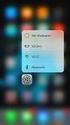 1 Configura 9.0 Release notes 18 april 2016 Här hittar du information om innehållet i 9.0-releasen, samt de ändringar och nyheter som redan har släppts i form av två uppdateringar (8.7.1 och 8.7.2). Nyheter
1 Configura 9.0 Release notes 18 april 2016 Här hittar du information om innehållet i 9.0-releasen, samt de ändringar och nyheter som redan har släppts i form av två uppdateringar (8.7.1 och 8.7.2). Nyheter
HMI/SCADA. Designer. Runtime. Web Client. Remote Client. HMI Operator Panel. Produktbroschyr
 HMI/SCADA Designer Runtime Web Client Remote Client HMI Operator Panel Produktbroschyr Ett modernt, kraftfullt och flexibelt... HMI/SCADA är en komponentbaserad, skalbar och modern mjukvara för att skapa
HMI/SCADA Designer Runtime Web Client Remote Client HMI Operator Panel Produktbroschyr Ett modernt, kraftfullt och flexibelt... HMI/SCADA är en komponentbaserad, skalbar och modern mjukvara för att skapa
Uni-View Excel rapporter
 Uni-View Excel rapporter 1 2 Uni-View Excel rapporter 1. Förord Uni-View Excel rapporter är en option till Uni-View med funktion för att bygga avancerade rapporter baserat på historiken i ett Uni-View
Uni-View Excel rapporter 1 2 Uni-View Excel rapporter 1. Förord Uni-View Excel rapporter är en option till Uni-View med funktion för att bygga avancerade rapporter baserat på historiken i ett Uni-View
Manual till Båstadkartans grundläggande funktioner
 Manual till Båstadkartans grundläggande funktioner Webbfönstret När du klickar på kartlänken öppnas Båstadkartan i eget fönster eller egen flik, beroende på inställningen i din webbläsare. Bilden nedan
Manual till Båstadkartans grundläggande funktioner Webbfönstret När du klickar på kartlänken öppnas Båstadkartan i eget fönster eller egen flik, beroende på inställningen i din webbläsare. Bilden nedan
Ladda upp filer fra n PLC till PC
 Supportdokument Ladda upp filer fra n PLC till PC Synpunkter, felaktigheter, önskemål etc. för dokumentet meddelas Fil: Malthe_Suppo_Ladda upp filer från.docx Innehållsförteckning 1. Allmänt... 2 2. Installation
Supportdokument Ladda upp filer fra n PLC till PC Synpunkter, felaktigheter, önskemål etc. för dokumentet meddelas Fil: Malthe_Suppo_Ladda upp filer från.docx Innehållsförteckning 1. Allmänt... 2 2. Installation
PACOM UNISON SECURITY MANAGEMENT MADE EASY
 PACOM UNISON SECURITY MANAGEMENT MADE EASY Sjukhus Den öppna och integrerade säkerhetsplattformen. PACOM Unison är en öppen och integrerad säkerhetslösning som gör det möjligt för dig att hantera passer-,
PACOM UNISON SECURITY MANAGEMENT MADE EASY Sjukhus Den öppna och integrerade säkerhetsplattformen. PACOM Unison är en öppen och integrerad säkerhetslösning som gör det möjligt för dig att hantera passer-,
Eva Hellstöm - Christina Strand
 GIS-data som underlag för detaljplan Använd AutoCAD Map 3D för att läsa in GIS-data från länsstyrelsen m.fl. Synliggör din detaljplan för allmänheten med Mapguide Eva Hellstöm - Christina Strand AutoCAD
GIS-data som underlag för detaljplan Använd AutoCAD Map 3D för att läsa in GIS-data från länsstyrelsen m.fl. Synliggör din detaljplan för allmänheten med Mapguide Eva Hellstöm - Christina Strand AutoCAD
Nyheter i. Solen Administration 6.6
 Nyheter i Solen Administration 6.6 Solen Administration Nyheter och förbättringar Office oberoende. Vi använder SolenReportGenerator (SRG) för alla rapporter. Om Office finns installerat kan den fortfarande
Nyheter i Solen Administration 6.6 Solen Administration Nyheter och förbättringar Office oberoende. Vi använder SolenReportGenerator (SRG) för alla rapporter. Om Office finns installerat kan den fortfarande
Installation/uppdatering av Hogia Personal fr.o.m. version 13.1
 Installation/uppdatering av Hogia Personal fr.o.m. version 13.1 Viktig information gällande installation Från version 12.2 av Hogia Personal krävs Microsoft.Net Framework 3.5 SP1 för att installation skall
Installation/uppdatering av Hogia Personal fr.o.m. version 13.1 Viktig information gällande installation Från version 12.2 av Hogia Personal krävs Microsoft.Net Framework 3.5 SP1 för att installation skall
Scan Station Pro 550 Administration och serviceverktyg för Scan Station
 Scan Station Pro 550 Administration och serviceverktyg för Scan Station Konfigurationshandbok A-61732_sv 7J4367 Kodak Scan Station Pro 550 Administration Innehåll Skillnader... 1 Installation... 2 Skapa
Scan Station Pro 550 Administration och serviceverktyg för Scan Station Konfigurationshandbok A-61732_sv 7J4367 Kodak Scan Station Pro 550 Administration Innehåll Skillnader... 1 Installation... 2 Skapa
Administrationsmanual ImageBank 2
 Administrationsmanual ImageBank 2 INNEHÅLL 1. Konventioner i manualen 3 2. Uppmärksamhetssymboler 3 3. Vad är imagebank SysAdmin 4 4. Guide för att snabbt komma igång 5 5. Uppgradera din imagebank 1.2
Administrationsmanual ImageBank 2 INNEHÅLL 1. Konventioner i manualen 3 2. Uppmärksamhetssymboler 3 3. Vad är imagebank SysAdmin 4 4. Guide för att snabbt komma igång 5 5. Uppgradera din imagebank 1.2
ANVÄNDAR MANUAL. SESAM 800 RX MC Manager
 ANVÄNDAR MANUAL SESAM 800 RX MC Manager Åkerströms Björbo AB Box 7, SE-780 45 Gagnef, Sweden street Björbovägen 143 SE-785 45 Björbo, Sweden Phone +46 241 250 00 Fax +46 241 232 99 E-mail sales@akerstroms.com
ANVÄNDAR MANUAL SESAM 800 RX MC Manager Åkerströms Björbo AB Box 7, SE-780 45 Gagnef, Sweden street Björbovägen 143 SE-785 45 Björbo, Sweden Phone +46 241 250 00 Fax +46 241 232 99 E-mail sales@akerstroms.com
Användarhandbok. Trio Visit Web. Trio Enterprise 4.1
 Användarhandbok Trio Visit Web Trio Enterprise 4.1 COPYRIGHT NOTICE: No part of this document may be reproduced, distributed, stored in a retrieval system or translated into any language, including but
Användarhandbok Trio Visit Web Trio Enterprise 4.1 COPYRIGHT NOTICE: No part of this document may be reproduced, distributed, stored in a retrieval system or translated into any language, including but
Tips & Trix - Teknik Jeeves World 2011. Copyright 2011 Jeeves Information Systems AB
 Tips & Trix - Teknik Jeeves World 2011 Copyright 2011 Jeeves Information Systems AB Agenda Formulärdesign Förbättra användarvänlighet För systemadministratören Tips vid sökning Nätverkskonfigurering Säkerhet
Tips & Trix - Teknik Jeeves World 2011 Copyright 2011 Jeeves Information Systems AB Agenda Formulärdesign Förbättra användarvänlighet För systemadministratören Tips vid sökning Nätverkskonfigurering Säkerhet
FactoryCast HMI. Premium & Quantum PLC. MySQL Server och FactoryCast HMI databastjänst 2004-10-29
 FactoryCast HMI Premium & Quantum PLC MySQL Server och FactoryCast HMI databastjänst 2004-10-29 INNEHÅLLSFÖRTECKNING 1 DATABASTJÄNSTEN...3 1.1 KONFIGURERING AV DATABASTJÄNST...3 2 KONFIGURERING MYSQL...6
FactoryCast HMI Premium & Quantum PLC MySQL Server och FactoryCast HMI databastjänst 2004-10-29 INNEHÅLLSFÖRTECKNING 1 DATABASTJÄNSTEN...3 1.1 KONFIGURERING AV DATABASTJÄNST...3 2 KONFIGURERING MYSQL...6
Att koppla FB till AD-inloggning
 Att koppla FB till AD-inloggning Helen Ekelöf 16. nov. 2017 (uppdaterad 10.april 2018) SOKIGO Box 315 731 27 Köping +46 (0)8 23 56 00 info@sokigo.com http://www.sokigo.com Org.nr: 556550-6309 INNEHÅLLSFÖRTECKNING
Att koppla FB till AD-inloggning Helen Ekelöf 16. nov. 2017 (uppdaterad 10.april 2018) SOKIGO Box 315 731 27 Köping +46 (0)8 23 56 00 info@sokigo.com http://www.sokigo.com Org.nr: 556550-6309 INNEHÅLLSFÖRTECKNING
Release Notes. Vad är nytt i Easy Planning 6.31. Programmet nu Vistakompatibelt. Ny html hjälpfil anpassad för Vista
 Vad är nytt i Easy Planning 6.31 Nya funktioner som tillkommit: 1. Programmet nu Vistakompatibelt. 2. Ny html hjälpfil anpassad för Vista. 3. Skapa egna rapporter i Access. 4. Databasen uppgraderas till
Vad är nytt i Easy Planning 6.31 Nya funktioner som tillkommit: 1. Programmet nu Vistakompatibelt. 2. Ny html hjälpfil anpassad för Vista. 3. Skapa egna rapporter i Access. 4. Databasen uppgraderas till
Intro till Mentometer PowerPoint -plugin
 Intro till Mentometer PowerPoint -plugin Agenda Snabb introduktion till hur man aktiverar mentometerfrågor i PowerPoint Menyerna i mentometer-plugin:en Prova på själv Copyright Johansson Consulting, 2008.
Intro till Mentometer PowerPoint -plugin Agenda Snabb introduktion till hur man aktiverar mentometerfrågor i PowerPoint Menyerna i mentometer-plugin:en Prova på själv Copyright Johansson Consulting, 2008.
Handbok för Nero ImageDrive
 Handbok för Nero ImageDrive Nero AG Information om upphovsrätt och varumärken Användarhandboken till Nero ImageDrive och dess innehåll skyddas av upphovsrätt och tillhör Nero AG. Med ensamrätt. Den här
Handbok för Nero ImageDrive Nero AG Information om upphovsrätt och varumärken Användarhandboken till Nero ImageDrive och dess innehåll skyddas av upphovsrätt och tillhör Nero AG. Med ensamrätt. Den här
Instruktion för installation av etikettskrivare 2.31
 Instruktion för installation av etikettskrivare 2.31 1/20 Dokumenthistorik: Revision Datum Utförd av Kommentar 1.0 2017-10-20 Jonte Rydberg Första utgåva 1.7 2018-11-08 Jonte Rydberg Uppdaterat info för
Instruktion för installation av etikettskrivare 2.31 1/20 Dokumenthistorik: Revision Datum Utförd av Kommentar 1.0 2017-10-20 Jonte Rydberg Första utgåva 1.7 2018-11-08 Jonte Rydberg Uppdaterat info för
InfoVisaren s grundfunktionalitet
 InfoVisaren s grundfunktionalitet Snabbt komma igång Zooma in (förstora) Klicka på - placera muspekaren på kartan, enkelklicka och kartan förstoras. Zooma ut (visa ett större område) Klicka på - placera
InfoVisaren s grundfunktionalitet Snabbt komma igång Zooma in (förstora) Klicka på - placera muspekaren på kartan, enkelklicka och kartan förstoras. Zooma ut (visa ett större område) Klicka på - placera
Inställningar hos klienter som behövs för BankIR 2.0.
 X-emulering Inställningar hos klienter som behövs för 2.0. Denna del beskriver vad som skall ställas in och vad som inträffar om man inte utför inställningarna. Därefter följer en kort teknisk beskriv-ning
X-emulering Inställningar hos klienter som behövs för 2.0. Denna del beskriver vad som skall ställas in och vad som inträffar om man inte utför inställningarna. Därefter följer en kort teknisk beskriv-ning
Instruktioner för uppdatering från Ethiris 5.x till 6.0
 Instruktioner för uppdatering från Ethiris 5.x till 6.0 Nedan följer instruktioner för hur man går till väga vid uppdatering av ett Ethirissystem version 5 till version 6. När man uppdaterar Ethiris från
Instruktioner för uppdatering från Ethiris 5.x till 6.0 Nedan följer instruktioner för hur man går till väga vid uppdatering av ett Ethirissystem version 5 till version 6. När man uppdaterar Ethiris från
Gran Canaria - Arbetsbeskrivning knapplänkar (Mediator 8)
 Gran Canaria - Arbetsbeskrivning knapplänkar (Mediator 8) I detta exempel kommer du att lära dig Att skapa en ny presentation från början Att skapa en enkel knapp Att använda händelseinställningar, events
Gran Canaria - Arbetsbeskrivning knapplänkar (Mediator 8) I detta exempel kommer du att lära dig Att skapa en ny presentation från början Att skapa en enkel knapp Att använda händelseinställningar, events
ASSA CLIQ Web Manager
 Version 5.2 1 ASSA ABLOY, the global leader in door opening solutions Innehållsförteckning Vad är nytt i CLIQ Web Manager version 5.2 Systemkrav Övriga programförbättringar Release plan 2 Vad är nytt i
Version 5.2 1 ASSA ABLOY, the global leader in door opening solutions Innehållsförteckning Vad är nytt i CLIQ Web Manager version 5.2 Systemkrav Övriga programförbättringar Release plan 2 Vad är nytt i
Windows 8.1, hur gör jag?
 2014 Windows 8.1, hur gör jag? Tor Stenberg Piteå Kommun 2014-03-28 1 av 13 Innehåll Hur jobbar jag med Windows 8.1... 2 Logga in... 2 Skrivbordet och programportal... 2 Logga ut och stänga datorn... 3
2014 Windows 8.1, hur gör jag? Tor Stenberg Piteå Kommun 2014-03-28 1 av 13 Innehåll Hur jobbar jag med Windows 8.1... 2 Logga in... 2 Skrivbordet och programportal... 2 Logga ut och stänga datorn... 3
Nu lanserar Kentima version 6.4 av Ethiris VMS
 Nu lanserar Kentima version 6.4 av Ethiris VMS Ethiris version 6.4 innehåller en rad viktiga nyheter och förbättringar. Ethiris har stöd för ONVIF och nu introduceras en helt ny funktion för hantering
Nu lanserar Kentima version 6.4 av Ethiris VMS Ethiris version 6.4 innehåller en rad viktiga nyheter och förbättringar. Ethiris har stöd för ONVIF och nu introduceras en helt ny funktion för hantering
Nyhetsdokument version 3 5.1
 Nyhetsdokument version 3 5.1 Produkt Version Releasedatum Mikromarc 3 5.1 14. november 2011 Ny och förbättrad funktionalitet Nedanför finner du en kort beskrivning av ny och ändrad funktionalitet i denna
Nyhetsdokument version 3 5.1 Produkt Version Releasedatum Mikromarc 3 5.1 14. november 2011 Ny och förbättrad funktionalitet Nedanför finner du en kort beskrivning av ny och ändrad funktionalitet i denna
Gudie för OptiWay GIS Online
 Gudie för OptiWay GIS Online Linnéa Åberg OPTIWAY AB Spannmålsgatan 7, Kristianstad INNEHÅLL Inledning... 2 Övre verktygsfält... 2 Sökfält... 2 Sökresultat... 2 Avancerad sökning... 3 Projekt... 6 Ditt
Gudie för OptiWay GIS Online Linnéa Åberg OPTIWAY AB Spannmålsgatan 7, Kristianstad INNEHÅLL Inledning... 2 Övre verktygsfält... 2 Sökfält... 2 Sökresultat... 2 Avancerad sökning... 3 Projekt... 6 Ditt
2.Starta GPSTrack genom att klicka på GPSTrack-programvarans genväg 1.
 Användarmanual för GPSTrack-programvara Ladda ned GPS-loggerdata från GPS-locatorn.Anslut GPS-locatorn till datorn med USB-kabeln.. Obs! : Använd USB-kabeln som medföljer GPS-locatorn. Om du använder en
Användarmanual för GPSTrack-programvara Ladda ned GPS-loggerdata från GPS-locatorn.Anslut GPS-locatorn till datorn med USB-kabeln.. Obs! : Använd USB-kabeln som medföljer GPS-locatorn. Om du använder en
LVDB i GEOSECMA. Innehåll. Inledning. Produkt: GEOSECMA Modul: LVDB Skapad för Version: Uppdaterad:
 Produkt: GEOSECMA Modul: LVDB Skapad för Version: 10.4.1 Uppdaterad: 2019-05-21 LVDB i GEOSECMA Innehåll Inledning... 1 Hämta XML från NVDB... 2 Full LVDB-import... 3 Inkentell LVDB-import... 4 NVDB inställningar...
Produkt: GEOSECMA Modul: LVDB Skapad för Version: 10.4.1 Uppdaterad: 2019-05-21 LVDB i GEOSECMA Innehåll Inledning... 1 Hämta XML från NVDB... 2 Full LVDB-import... 3 Inkentell LVDB-import... 4 NVDB inställningar...
SECURITY PRODUCTS FROM KENTIMA VMS NVR PSIM
 SECURITY PRODUCTS FROM KENTIMA VMS NVR PSIM Om Kentima Kentima är ett innovativt företag som bedriver utveckling, tillverkning och försäljning av avancerade produkter avsedda för automations och säkerhetsbranschen.
SECURITY PRODUCTS FROM KENTIMA VMS NVR PSIM Om Kentima Kentima är ett innovativt företag som bedriver utveckling, tillverkning och försäljning av avancerade produkter avsedda för automations och säkerhetsbranschen.
POWER POINT FÖRDJUPNING
 POWER POINT 010 FÖRDJUPNING Microsoft PowerPoint 010 Fördjupning Inledning Mål och förkunskaper...5 Pedagogiken...5 Hämta övningsfiler...6 1 Teman Del 1 Skapa presentation med tema...7 Välja tema...8 Redigera
POWER POINT 010 FÖRDJUPNING Microsoft PowerPoint 010 Fördjupning Inledning Mål och förkunskaper...5 Pedagogiken...5 Hämta övningsfiler...6 1 Teman Del 1 Skapa presentation med tema...7 Välja tema...8 Redigera
Snabbstartsguide. Visa fler alternativ Klicka på den här pilen för att visa fler alternativ i en dialogruta.
 Snabbstartsguide Microsoft PowerPoint 2013 ser annorlunda ut jämfört med tidigare versioner, så vi har skapat den här guiden för att hjälpa dig minimera din inlärningskurva. Hitta det du behöver Klicka
Snabbstartsguide Microsoft PowerPoint 2013 ser annorlunda ut jämfört med tidigare versioner, så vi har skapat den här guiden för att hjälpa dig minimera din inlärningskurva. Hitta det du behöver Klicka
Installationsmanual ImageBank 2
 Document information ID: P001 Appendix D Rev: 3 Author: Ingvar Falconer Product nr: Title: Reviewed by: Approved by: P001 Installation Manual Product name: Tomas von Peltzer Date: 2014-10-22 Sign: Mattias
Document information ID: P001 Appendix D Rev: 3 Author: Ingvar Falconer Product nr: Title: Reviewed by: Approved by: P001 Installation Manual Product name: Tomas von Peltzer Date: 2014-10-22 Sign: Mattias
1 Den normala kartbilden
 Innehåll sidnr. 1 DEN NORMALA KARTBILDEN...1 2 KARTA FRÅN AVVERKNINGSPLAN, TRANSPORTORDER OCH FÖRÄDLING/ARBETSORDER...5 3 KARTURVAL FÖR RAPPORTER...6 4 GPS KONFIGURATION....8 4.1 MOBILA ENHETER MED INBYGGD
Innehåll sidnr. 1 DEN NORMALA KARTBILDEN...1 2 KARTA FRÅN AVVERKNINGSPLAN, TRANSPORTORDER OCH FÖRÄDLING/ARBETSORDER...5 3 KARTURVAL FÖR RAPPORTER...6 4 GPS KONFIGURATION....8 4.1 MOBILA ENHETER MED INBYGGD
Statistiska centralbyrån. Statistikatlasen
 Statistiska centralbyrån Statistikatlasen Introduktion till Statistikatlasen När Statistikatlasen startas Statistikatlasen startas med en vy som i kartan visar befolkningstillväxten i Sveriges kommuner
Statistiska centralbyrån Statistikatlasen Introduktion till Statistikatlasen När Statistikatlasen startas Statistikatlasen startas med en vy som i kartan visar befolkningstillväxten i Sveriges kommuner
ALEPH ver. 16 Introduktion
 Fujitsu, Westmansgatan 47, 582 16 Linköping INNEHÅLLSFÖRTECKNING 1. SKRIVBORDET... 1 2. FLYTTA RUNT M.M.... 2 3. LOGGA IN... 3 4. VAL AV DATABAS... 4 5. STORLEK PÅ RUTORNA... 5 6. NAVIGATIONSRUTA NAVIGATIONSTRÄD...
Fujitsu, Westmansgatan 47, 582 16 Linköping INNEHÅLLSFÖRTECKNING 1. SKRIVBORDET... 1 2. FLYTTA RUNT M.M.... 2 3. LOGGA IN... 3 4. VAL AV DATABAS... 4 5. STORLEK PÅ RUTORNA... 5 6. NAVIGATIONSRUTA NAVIGATIONSTRÄD...
Storegate Pro Backup. Innehåll
 Storegate Pro Backup Välkommen! I denna manual kan du bland annat läsa om funktioner och hur du ska konfigurerar programmet. Läs gärna vårt exempel om versionshantering och lagringsmängd innan du konfigurerar
Storegate Pro Backup Välkommen! I denna manual kan du bland annat läsa om funktioner och hur du ska konfigurerar programmet. Läs gärna vårt exempel om versionshantering och lagringsmängd innan du konfigurerar
INSTÄLLNINGAR FÖR IRONCADS 2D-RITNING
 INSTÄLLNINGAR FÖR IRONCADS 2D-RITNING Innehållsförteckning Justera storlek och antalet decimaler för måttsättning...2 Ändra färg på ritningselement...4 Justera färg för ett enskilt element genom att byta
INSTÄLLNINGAR FÖR IRONCADS 2D-RITNING Innehållsförteckning Justera storlek och antalet decimaler för måttsättning...2 Ändra färg på ritningselement...4 Justera färg för ett enskilt element genom att byta
Inledning 2. Övre verktygsfältet 2 Sökfält 2 Sökresultat 2 Avancerad sökning 3 Projekt 5 Ditt konto 5
 Innehållsförteckning Inledning 2 Övre verktygsfältet 2 Sökfält 2 Sökresultat 2 Avancerad sökning 3 Projekt 5 Ditt konto 5 Nedre verktygsfält 6 Zoomnivå 6 Översiktskarta 6 Legender 7 Fullskärmsläge 7 Guide
Innehållsförteckning Inledning 2 Övre verktygsfältet 2 Sökfält 2 Sökresultat 2 Avancerad sökning 3 Projekt 5 Ditt konto 5 Nedre verktygsfält 6 Zoomnivå 6 Översiktskarta 6 Legender 7 Fullskärmsläge 7 Guide
PROGES PLUS THERMOSCAN RF. Instruktionsmanual V. 061115
 ThermoScan RF användarinstruktioner 1 PROGES PLUS THERMOSCAN RF Instruktionsmanual V. 061115 Viktigt! Den här manualen innehåller ett antal lösenord som endast är avsedda för administratörerna. Glöm inte
ThermoScan RF användarinstruktioner 1 PROGES PLUS THERMOSCAN RF Instruktionsmanual V. 061115 Viktigt! Den här manualen innehåller ett antal lösenord som endast är avsedda för administratörerna. Glöm inte
Content Management System. Publiceringssystem
 Content Management System Publiceringssystem Vad är ett Content Management System (CMS)? Ett verktyg för att separera innehåll från presentation Skapa webbsidor utan att kunna html Låt många skapa sidor
Content Management System Publiceringssystem Vad är ett Content Management System (CMS)? Ett verktyg för att separera innehåll från presentation Skapa webbsidor utan att kunna html Låt många skapa sidor
Författare Version Datum. Visi System AB 2.0 2009 03 30
 1. Syfte Syftet med detta dokument är att beskriva hur man installerar Visi på din dator. Dokumentet är uppdelat i fyra delar: Installation Grundinställningar Kom igång med Visi Felsökning 1.1. Systemkrav
1. Syfte Syftet med detta dokument är att beskriva hur man installerar Visi på din dator. Dokumentet är uppdelat i fyra delar: Installation Grundinställningar Kom igång med Visi Felsökning 1.1. Systemkrav
Klicka på "Card designer-ikonen" för att öppna huvudmenyn. Huvudmenyn innehåller ett antal olika alternativ, spara, spara som, nytt etc.
 Kortutskrifter Enkel eller Avancerad I finns två olika alternativ för att skapa/designa passerkort för utskrift på en ansluten kortprinter, de olika alternativen kallas ""Avancerad/ Card Designer" (beskrivs
Kortutskrifter Enkel eller Avancerad I finns två olika alternativ för att skapa/designa passerkort för utskrift på en ansluten kortprinter, de olika alternativen kallas ""Avancerad/ Card Designer" (beskrivs
Installationsanvisningar VisiWeb. Ansvarig: Visi Closetalk AB Version: 2.3 Datum: 2009-12-14 Mottagare: Visi Web kund
 Sida: 1(7) Installationsanvisningar VisiWeb Ansvarig: Visi Closetalk AB Version: 2.3 Datum: 2009-12-14 Mottagare: Visi Web kund Detta dokument Detta dokument beskriver hur man installerar VisiWeb på en
Sida: 1(7) Installationsanvisningar VisiWeb Ansvarig: Visi Closetalk AB Version: 2.3 Datum: 2009-12-14 Mottagare: Visi Web kund Detta dokument Detta dokument beskriver hur man installerar VisiWeb på en
Manual fö r webbkartörnas grundla ggande funktiöner
 Manual fö r webbkartörnas grundla ggande funktiöner Webbfönster När du klickar på en kartlänk öppnas kartan i ett nytt fönster eller en ny flik, beroende på inställningen i din webbläsare. Bilden nedan
Manual fö r webbkartörnas grundla ggande funktiöner Webbfönster När du klickar på en kartlänk öppnas kartan i ett nytt fönster eller en ny flik, beroende på inställningen i din webbläsare. Bilden nedan
AUTOMATION PRODUCTS FROM KENTIMA. HMI/SCADA Software Operator Panels Industrial Computers
 AUTOMATION PRODUCTS FROM KENTIMA HMI/SCADA Software Operator Panels Industrial Computers Om Kentima Kentima är ett innovativt företag som bedriver utveckling, tillverkning och försäljning av avancerade
AUTOMATION PRODUCTS FROM KENTIMA HMI/SCADA Software Operator Panels Industrial Computers Om Kentima Kentima är ett innovativt företag som bedriver utveckling, tillverkning och försäljning av avancerade
LW313 Sweex Wireless 300N Adapter USB
 LW313 Sweex Wireless 300N Adapter USB OBS! Utsätt inte Sweex Wireless 300N Adapter USB för extrema temperaturer. Placera inte enheten i direkt solljus eller i närheten av värmeelement. Använd inte Sweex
LW313 Sweex Wireless 300N Adapter USB OBS! Utsätt inte Sweex Wireless 300N Adapter USB för extrema temperaturer. Placera inte enheten i direkt solljus eller i närheten av värmeelement. Använd inte Sweex
Att skapa egna konferenser i FirstClass
 Att skapa egna konferenser i FirstClass Som lärare har man behörighet att skapa egna konferenser i FirstClass förutom de som skapats centralt av skolledning och datagruppen. Man kan sedan välja vilka användare
Att skapa egna konferenser i FirstClass Som lärare har man behörighet att skapa egna konferenser i FirstClass förutom de som skapats centralt av skolledning och datagruppen. Man kan sedan välja vilka användare
Kom igång med Topocad FDO
 Dokumentation Adtollo Academy Kom igång med Topocad FDO Adtollo AB Östgötagatan 12 116 25 Stockholm 08-410 415 00 info@adtollo.se adtollo.se adtollo-academy.se Innehåll Innehåll... 2 Topocads FDO-inställningar...
Dokumentation Adtollo Academy Kom igång med Topocad FDO Adtollo AB Östgötagatan 12 116 25 Stockholm 08-410 415 00 info@adtollo.se adtollo.se adtollo-academy.se Innehåll Innehåll... 2 Topocads FDO-inställningar...
Snabbstartsguide. Verktygsfältet Snabbåtkomst Kommandona här är alltid synliga. Högerklicka på ett kommando om du vill lägga till det här.
 Snabbstartsguide Microsoft Word 2013 ser annorlunda ut jämfört med tidigare versioner, så vi har skapat den här guiden så att du så snabbt som möjligt ska komma igång. Verktygsfältet Snabbåtkomst Kommandona
Snabbstartsguide Microsoft Word 2013 ser annorlunda ut jämfört med tidigare versioner, så vi har skapat den här guiden så att du så snabbt som möjligt ska komma igång. Verktygsfältet Snabbåtkomst Kommandona
Nyheterna i AutoCAD MEP 2014
 Nyheterna i AutoCAD MEP 2014 Automatiska Property Set Definitioner I AutoCAD MEP 2014 kan du nu applicera Property sets automatiskt till objekt genom att kryssa i en kryssruta i Optionsdialogen.Dessa kan
Nyheterna i AutoCAD MEP 2014 Automatiska Property Set Definitioner I AutoCAD MEP 2014 kan du nu applicera Property sets automatiskt till objekt genom att kryssa i en kryssruta i Optionsdialogen.Dessa kan
INSTALLATION AV VITEC MÄKLARSYSTEM
 INSTALLATION AV VITEC MÄKLARSYSTEM Studentversion september 2013 Innehållsförteckning 1. Installera VITEC Mäklarsystem... 2 2. Läs noga igenom manualen... 2 3. Systemkrav... 2 4. Kundservice/Teknisk support...
INSTALLATION AV VITEC MÄKLARSYSTEM Studentversion september 2013 Innehållsförteckning 1. Installera VITEC Mäklarsystem... 2 2. Läs noga igenom manualen... 2 3. Systemkrav... 2 4. Kundservice/Teknisk support...
ENTRÉ DOKUMENTHANTERING...
 Entré Innehåll ENTRÉ DOKUMENTHANTERING... - 2 - Starta Dokumenthantering... - 3 - Lägga till dokument via frågeguide... - 4 - Frågeguiden... - 5 - Lägga till dokument manuellt... - 7 - Lägg till fil...
Entré Innehåll ENTRÉ DOKUMENTHANTERING... - 2 - Starta Dokumenthantering... - 3 - Lägga till dokument via frågeguide... - 4 - Frågeguiden... - 5 - Lägga till dokument manuellt... - 7 - Lägg till fil...
Innehåll. Förändringar i v5.3
 Innehåll Innehåll... 2 Allmän information... 3 DuoSTATION Manager... 3 Allmänt... 3 Ärenden... 3 Information... 3 Organisationer... 3 Debitering... 3 Utrustningar... 4 Inventering... 4 Metering... 4 IT
Innehåll Innehåll... 2 Allmän information... 3 DuoSTATION Manager... 3 Allmänt... 3 Ärenden... 3 Information... 3 Organisationer... 3 Debitering... 3 Utrustningar... 4 Inventering... 4 Metering... 4 IT
VERSIONSUPPDATERING 1.7.R0
 VERSIONSUPPDATERING Contal Security erbjuder allt från säljsupport, utbildning till teknisk support för att hjälpa våra partners med att nå framgång och en ökad försäljning. Vår strategi är att utveckla
VERSIONSUPPDATERING Contal Security erbjuder allt från säljsupport, utbildning till teknisk support för att hjälpa våra partners med att nå framgång och en ökad försäljning. Vår strategi är att utveckla
Hogia Personal version 13.1.138 (2013-01-16)
 Hogia Personal version 13.1.138 Här följer en sammanställning av programförändringar som skett i version 12.1.16 till 13.1.138 av Hogia Personal. Hogia Personal version 13.1.138 (2013-01-16) Vi har gjort
Hogia Personal version 13.1.138 Här följer en sammanställning av programförändringar som skett i version 12.1.16 till 13.1.138 av Hogia Personal. Hogia Personal version 13.1.138 (2013-01-16) Vi har gjort
Utskrift av karta. Skriv ut en karta. Skriv ut skärmområde
 Skriv ut en karta Förutsättningar Kartan kan skrivas ut som den ser ut på skärmen, dvs. visas texter på fälten blir de också utskrivna. Vid utskrift öppnas alltid en förhandsgranskning där anpassning av
Skriv ut en karta Förutsättningar Kartan kan skrivas ut som den ser ut på skärmen, dvs. visas texter på fälten blir de också utskrivna. Vid utskrift öppnas alltid en förhandsgranskning där anpassning av
Manuell installation av SQL Server 2008 R2 Express SP2 fo r SSF Timing
 Manuell installation av SQL Server 2008 R2 Express SP2 fo r SSF Timing 1 Förutsättningar 1.1 Windows 7 och nyare DotNet Framework 3.5 SQL server 2008R2 kräver dotnet framework(.net) 2.0 för att fungera.
Manuell installation av SQL Server 2008 R2 Express SP2 fo r SSF Timing 1 Förutsättningar 1.1 Windows 7 och nyare DotNet Framework 3.5 SQL server 2008R2 kräver dotnet framework(.net) 2.0 för att fungera.
GUIDE FÖR POWERPOINT PRESENTATIONER MICROSOFT OFFICE, POWERPOINT 2007
 GUIDE FÖR POWERPOINT PRESENTATIONER MICROSOFT OFFICE, POWERPOINT 2007 Vänligen tänk på miljön före du skriver ut denna manual. Behöver du den på papper? Hannu Sääskilahti hannu.saaskilahti@hanken.fi ÖPPNA
GUIDE FÖR POWERPOINT PRESENTATIONER MICROSOFT OFFICE, POWERPOINT 2007 Vänligen tänk på miljön före du skriver ut denna manual. Behöver du den på papper? Hannu Sääskilahti hannu.saaskilahti@hanken.fi ÖPPNA
Installationsmanual ImageBank 2
 Installationsmanual ImageBank 2 INNEHÅLL Konventioner i manualen... 3 Uppmärksamhetssymboler... 3 Miljö och grundkrav... 4 Installera ImageBank MS SQL databas... 4 ImageBank Databas Configuration Wizard...
Installationsmanual ImageBank 2 INNEHÅLL Konventioner i manualen... 3 Uppmärksamhetssymboler... 3 Miljö och grundkrav... 4 Installera ImageBank MS SQL databas... 4 ImageBank Databas Configuration Wizard...
CVI ANALYZER V 1.2.0.X
 Del nr 6159939235 Utgåva nr 07 Datum 01/2016 Sida 1 / 20 CVI ANALYZER V 1.2.0.X Bruksanvisning Software Part number CVI ANALYZER 1 user 6159276960 CVI ANALYZER 5 users 6159276970 CVI ANALYZER 25 users
Del nr 6159939235 Utgåva nr 07 Datum 01/2016 Sida 1 / 20 CVI ANALYZER V 1.2.0.X Bruksanvisning Software Part number CVI ANALYZER 1 user 6159276960 CVI ANALYZER 5 users 6159276970 CVI ANALYZER 25 users
FolkhälsoAtlas Labmiljö - en handledning
 FolkhälsoAtlas Labmiljö - en handledning Innehåll FolkhälsoAtlas Labmiljö - en handledning... 1 Välkommen!... 2 Kort om olika de olika vyerna... 2 Laborera med färdiga historier... 3 Animering av tidsserier...
FolkhälsoAtlas Labmiljö - en handledning Innehåll FolkhälsoAtlas Labmiljö - en handledning... 1 Välkommen!... 2 Kort om olika de olika vyerna... 2 Laborera med färdiga historier... 3 Animering av tidsserier...
Uppgraderingsinstruktion för Tekis-FB Avisering version 6.3.1
 Uppgraderingsinstruktion för Tekis-FB Avisering version 6.3.1 Allmänt Releasen omfattar uppgradering av Tekis Aviseringsprogram version 6.3.1 (för både Tekis-FIR och Tekis-KID avisering) samt databasuppgradering
Uppgraderingsinstruktion för Tekis-FB Avisering version 6.3.1 Allmänt Releasen omfattar uppgradering av Tekis Aviseringsprogram version 6.3.1 (för både Tekis-FIR och Tekis-KID avisering) samt databasuppgradering
Innehåll. Installationsguide
 Innehåll Innehåll... 2 Förberedelser... 3 Rättigheter... 3 Installera programmen... 3 Konfiguration av databas... 5 Installera databasserver... 5 Konfigurera en databas på en befintlig databasserver...
Innehåll Innehåll... 2 Förberedelser... 3 Rättigheter... 3 Installera programmen... 3 Konfiguration av databas... 5 Installera databasserver... 5 Konfigurera en databas på en befintlig databasserver...
Kortfattad instruktion för Crystal Reports. Kom i gång med Crystal Reports. Instruktion Crystal Reports 2014
 Kortfattad instruktion för Crystal Reports Kom i gång med Crystal Reports När du ska logga in i Crystal Reports ska inloggning alltid ske via sidan om Crystal Reports på vårdgivarwebben. Det är viktigt
Kortfattad instruktion för Crystal Reports Kom i gång med Crystal Reports När du ska logga in i Crystal Reports ska inloggning alltid ske via sidan om Crystal Reports på vårdgivarwebben. Det är viktigt
INSPIRA. Microsoft. Excel 2007 Grunder
 INSPIRA Microsoft Excel 2007 Grunder Del 1 1. Introduktion till Excel 8 2. Hantera en arbetsbok 15 3. Formler och format 38 1 INTRODUKTION TILL EXCEL INTRODUKTION TILL EXCEL Starta programmet 8 Avsluta
INSPIRA Microsoft Excel 2007 Grunder Del 1 1. Introduktion till Excel 8 2. Hantera en arbetsbok 15 3. Formler och format 38 1 INTRODUKTION TILL EXCEL INTRODUKTION TILL EXCEL Starta programmet 8 Avsluta
Förteckning över ikoner i programmet Aliro IP-passerkontroll utan komplikationer
 Förteckning över ikoner i programmet Aliro IP-passerkontroll utan komplikationer Ikonförteckningen för Aliro är en omfattande lista över alla ikoner som används i programmet. Den har tagits fram för att
Förteckning över ikoner i programmet Aliro IP-passerkontroll utan komplikationer Ikonförteckningen för Aliro är en omfattande lista över alla ikoner som används i programmet. Den har tagits fram för att
Snabbstartsguide. Visa eller växla mellan onlinekonton Klicka på ditt konto-id för att ändra inställningar eller växla mellan konton.
 Snabbstartsguide Microsoft OneNote 2013 ser annorlunda ut jämfört med tidigare versioner, så vi har skapat den här guiden för att hjälpa dig minimera din inlärningskurva. Växla mellan pekskärm och mus
Snabbstartsguide Microsoft OneNote 2013 ser annorlunda ut jämfört med tidigare versioner, så vi har skapat den här guiden för att hjälpa dig minimera din inlärningskurva. Växla mellan pekskärm och mus
WIDEQUICK HMI Panel...
 OPERATOR PANELS HMI Panel... WideQuick HMI Panel är namnet på operatörspanelerna som utvecklas av Kentima. Det finns ett stort antal modeller att välja bland. WideQuick Designer ger användaren möjlighet
OPERATOR PANELS HMI Panel... WideQuick HMI Panel är namnet på operatörspanelerna som utvecklas av Kentima. Det finns ett stort antal modeller att välja bland. WideQuick Designer ger användaren möjlighet
Förteckning över ikoner i programmet
 Förteckning över ikoner i programmet Ikonförteckningen för Aliro är en omfattande lista över alla ikoner som används i programmet. Den har tagits fram för att hjälpa dig att enkelt identifiera ikoner och
Förteckning över ikoner i programmet Ikonförteckningen för Aliro är en omfattande lista över alla ikoner som används i programmet. Den har tagits fram för att hjälpa dig att enkelt identifiera ikoner och
